文本机器人(新版本)
文本机器人功能介绍
-
+
首页
文本机器人功能介绍
## 1、机器人管理 管理机器人账号的,支持新增、编辑、删除、发布等操作,如图 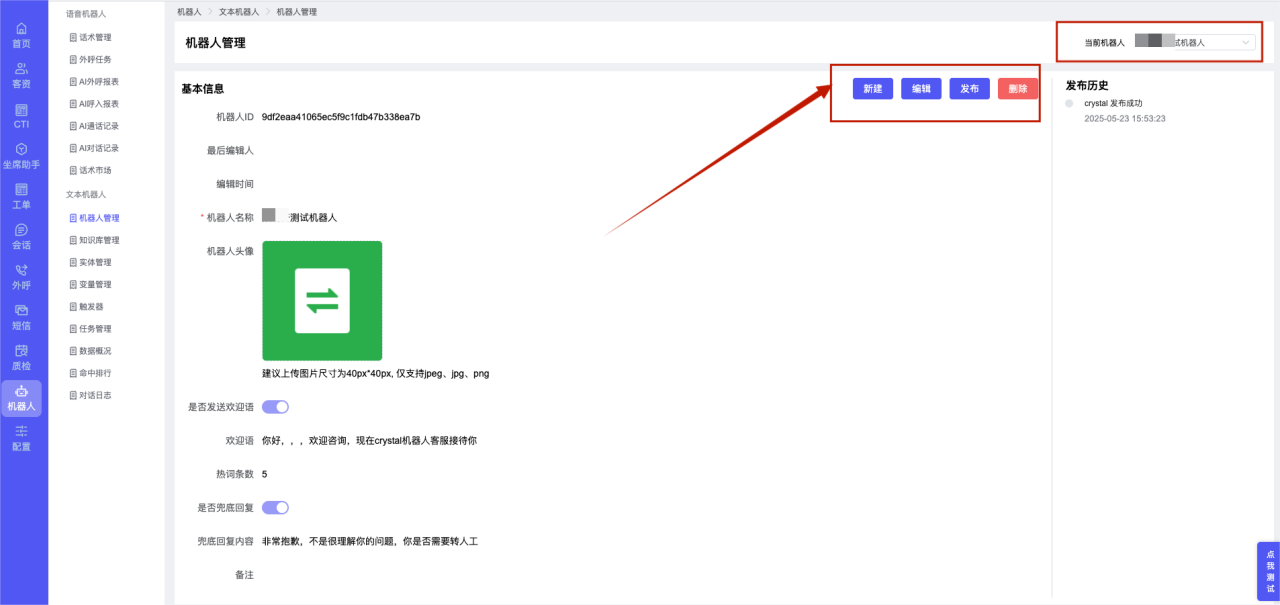 当前机器人:选择当前的机器人可以查看机器人的情况 1)新建:点击新建创建文本机器人,如图 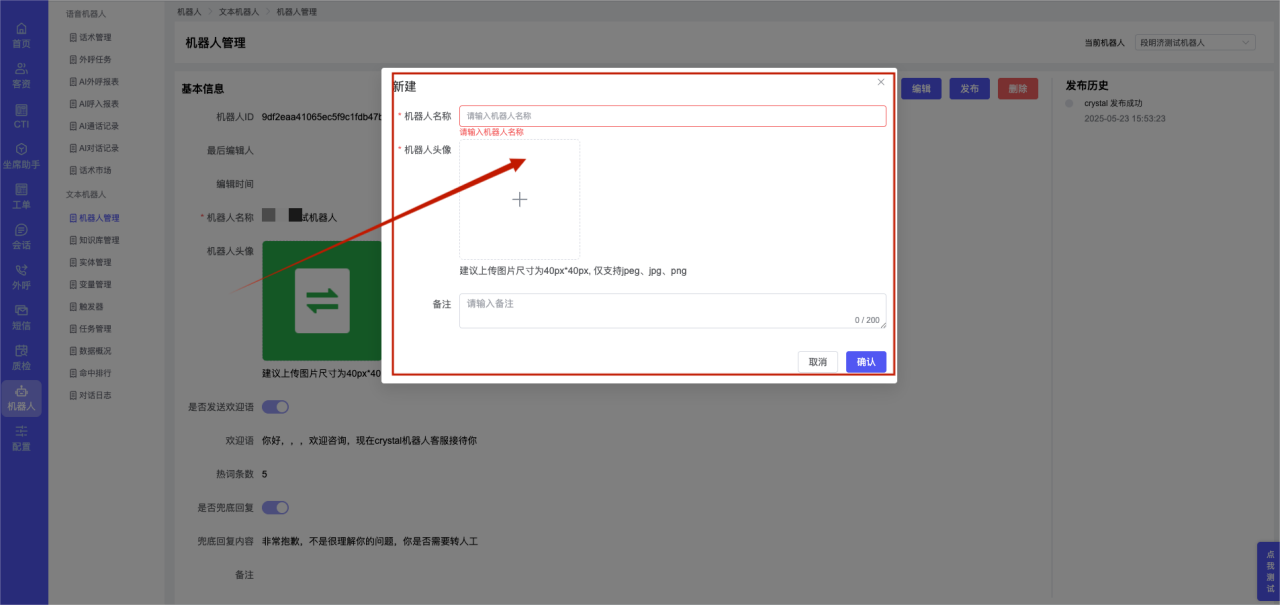 (1) 机器人名称:必填,输入机器人的名称 (2)机器人头像:上传图片,尺寸为40px*40px,支持peg、jpg、png (3)备注:输入机器人的备注信息,最多支持200个字符 2)编辑,点击编辑,如图 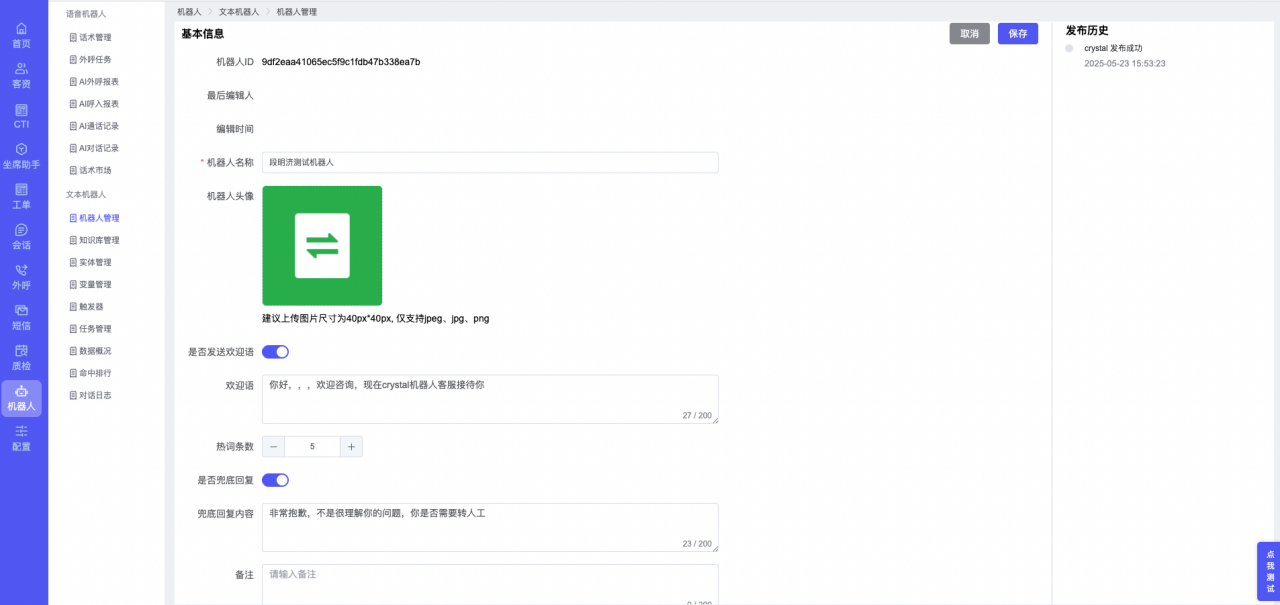 基本设置: (1)机器人ID:显示机器人的ID账号 (2)最后编辑人:最近一次编辑的坐席 (3)编辑时间:最近一次编辑的坐席 (4)机器人名称:显示文本机器人的名称 (5)是否发送欢迎语:开启关闭,开启后,输入机器人的欢迎语 (6)是否兜底回复:开启关闭,开启后,输入机器人的兜底回复,当未识别到时进行回复 (7) 备注:显示机器人的备注 3) 发布,点击发布则支持发布最新的文本消息,生成发布历史,如图 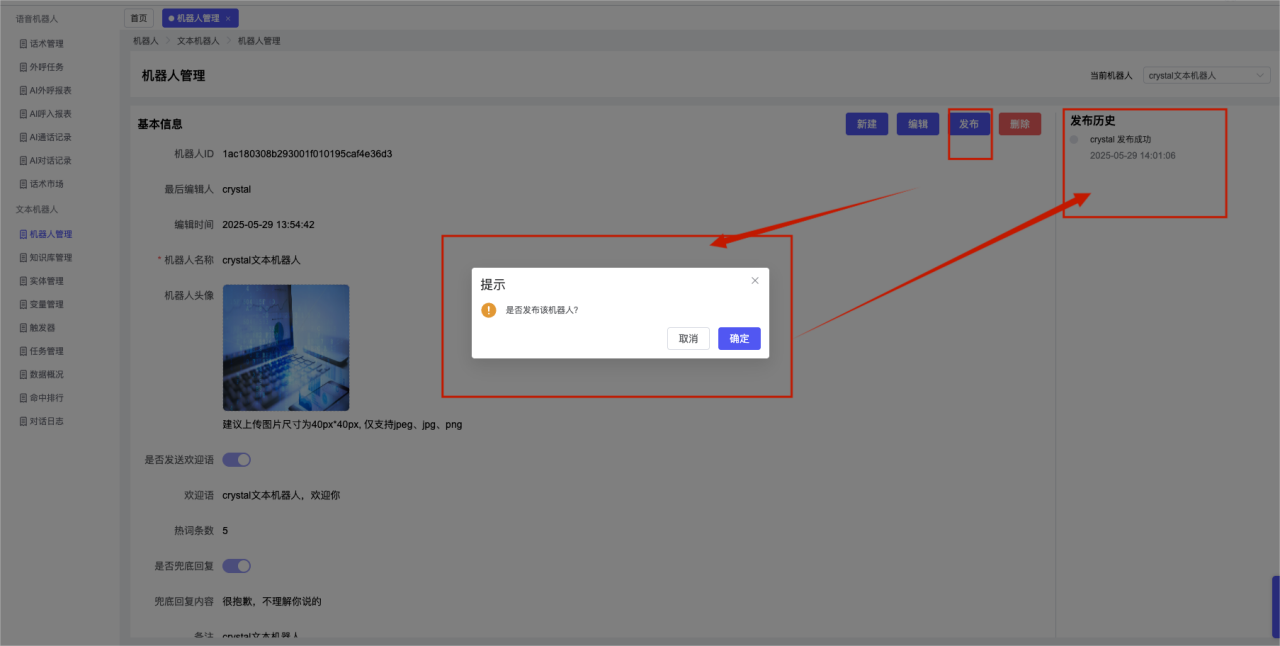 4) 删除,点击“删除”该机器人,如图 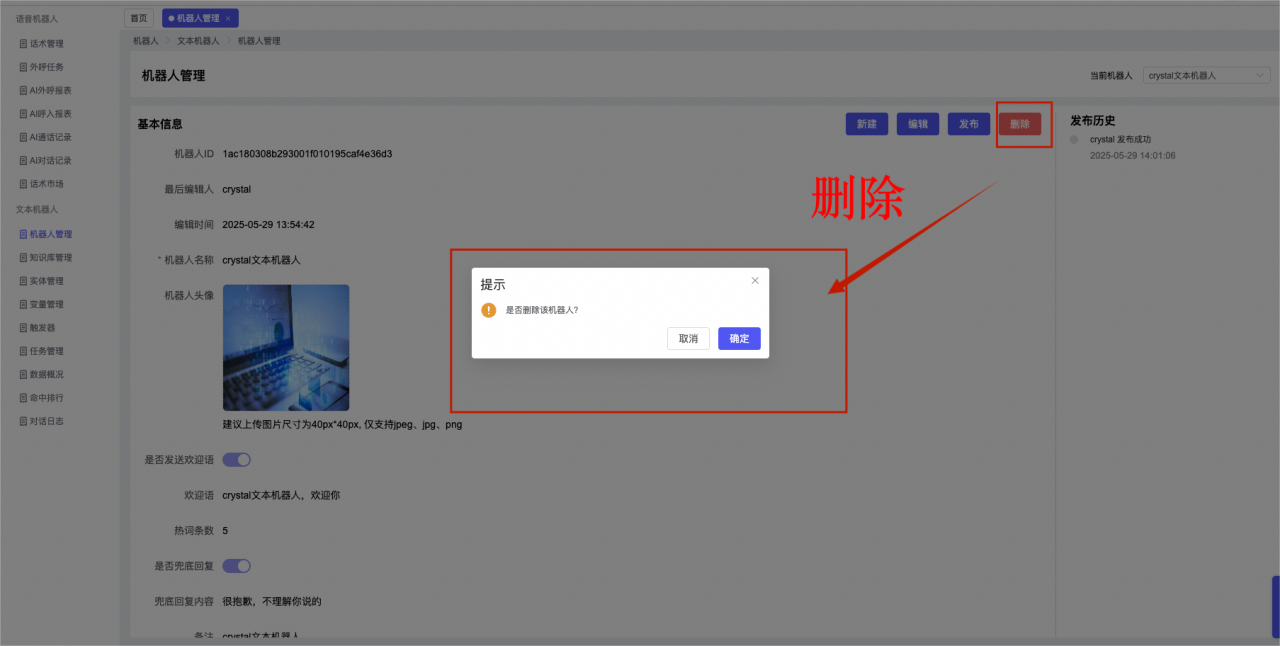 ## 2、知识库管理 管理知识库的,通过创建知识库分类和知识库问题,答案,当命中知识库问题时会输出答案,如图 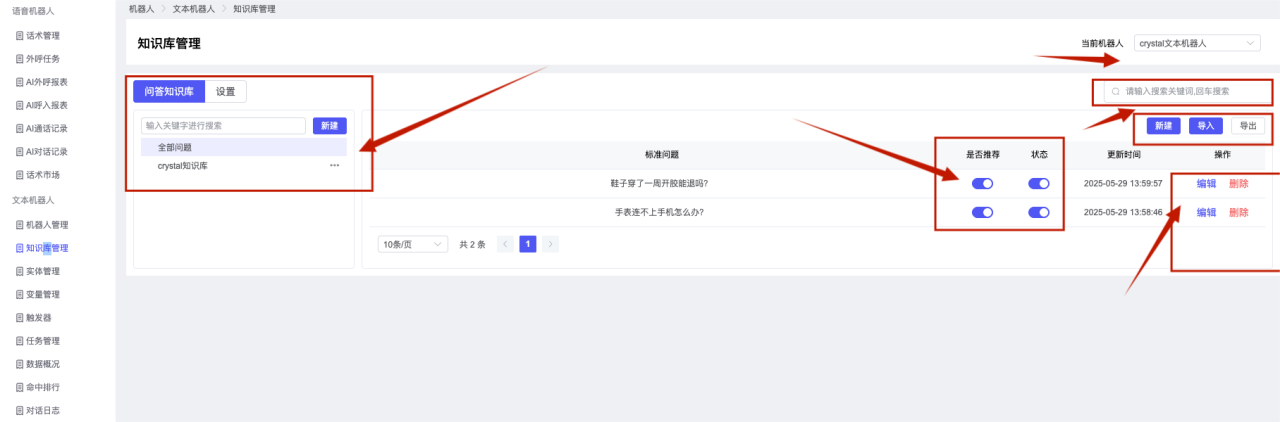 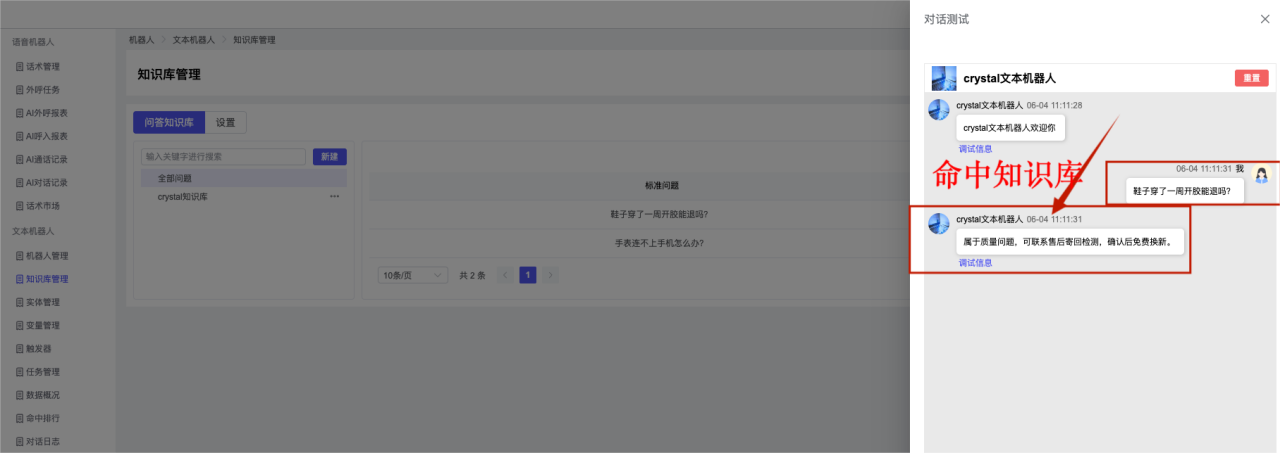 ### 1)查询区 关键词:通过搜索标准问题来搜索 ### 2)列表区 (1)标准问题:显示知识库的标准问题的名称 (2)是否推荐:显示知识库是否进行推荐 (3)状态:该知识库是否启用还是禁用,启用则当命中可以正常使用,禁用则不能使用 (4)更新时间:最近一次的编辑知识库的时间,具体到年月日时分秒 (5)更新人:最近一次更新知识库的坐席人员 (6)操作:支持编辑,删除该知识库的操作 ### 3)操作 (1)知识库分类,点击全部分类后的“...”可以添加分类,对知识库分类添加,编辑,删除等操作 点击“新建”如图 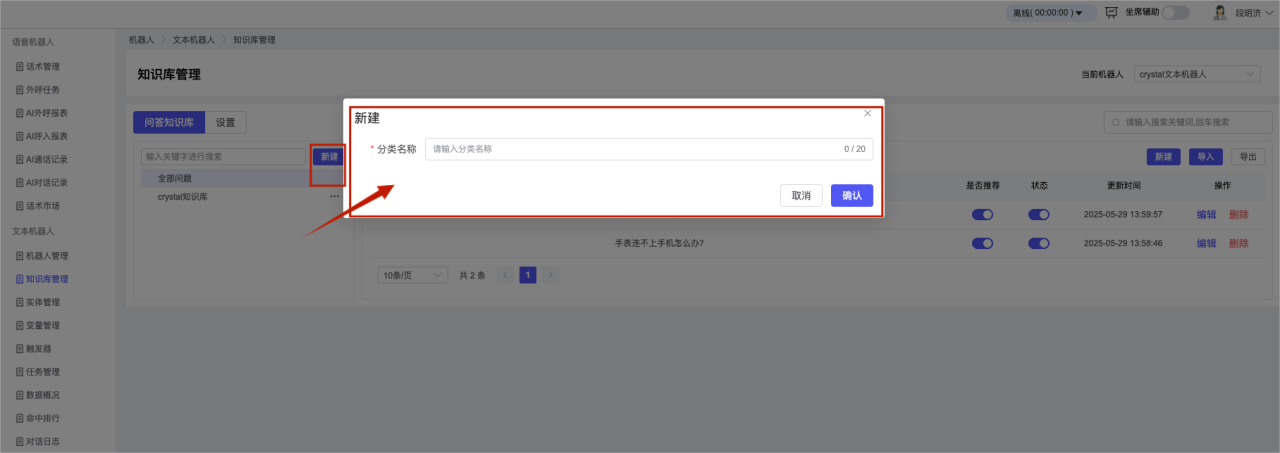 可以添加多级分类,点击“...”显示“添加”如图 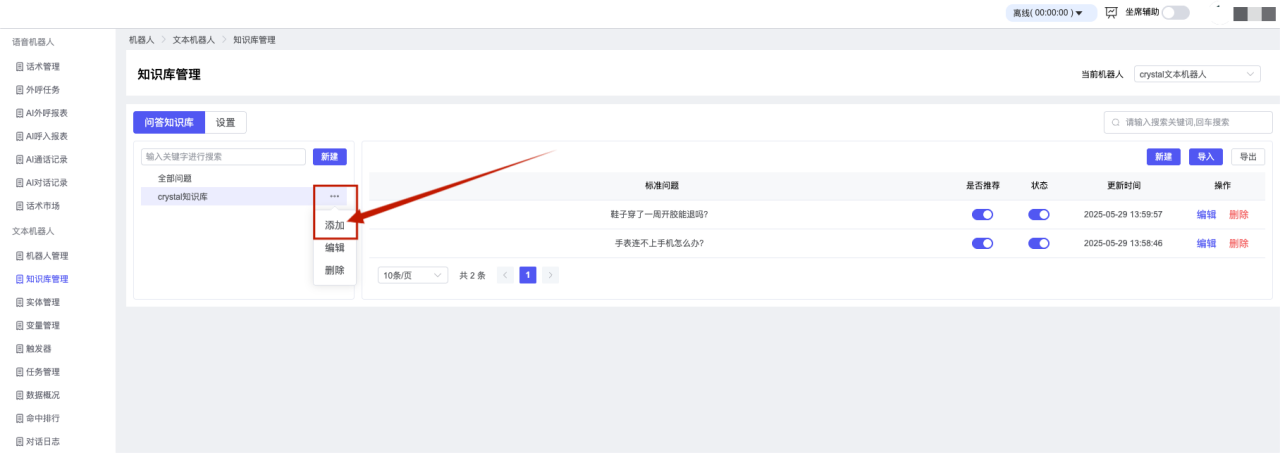 点击“编辑”如图 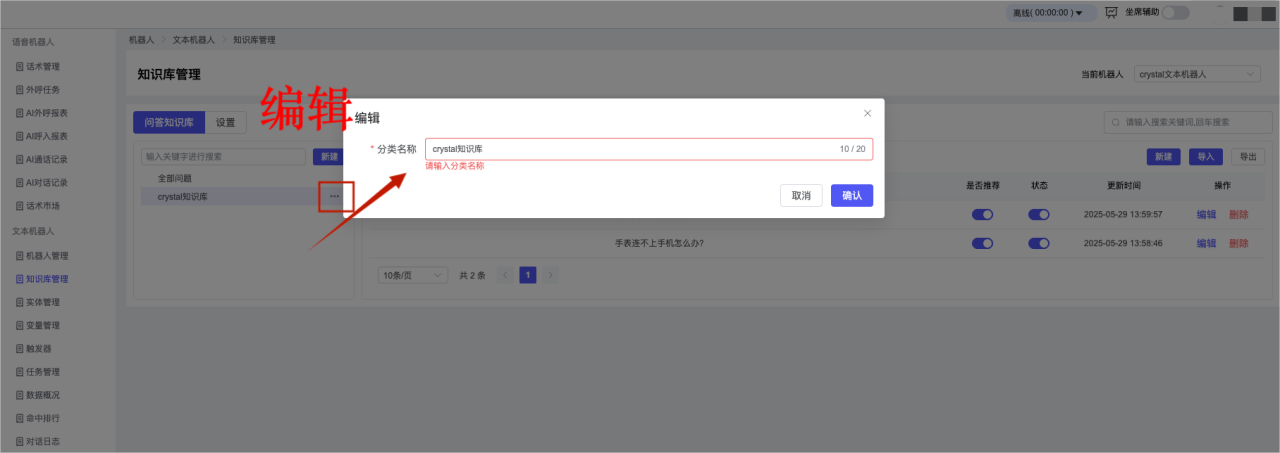 点击“删除”如图 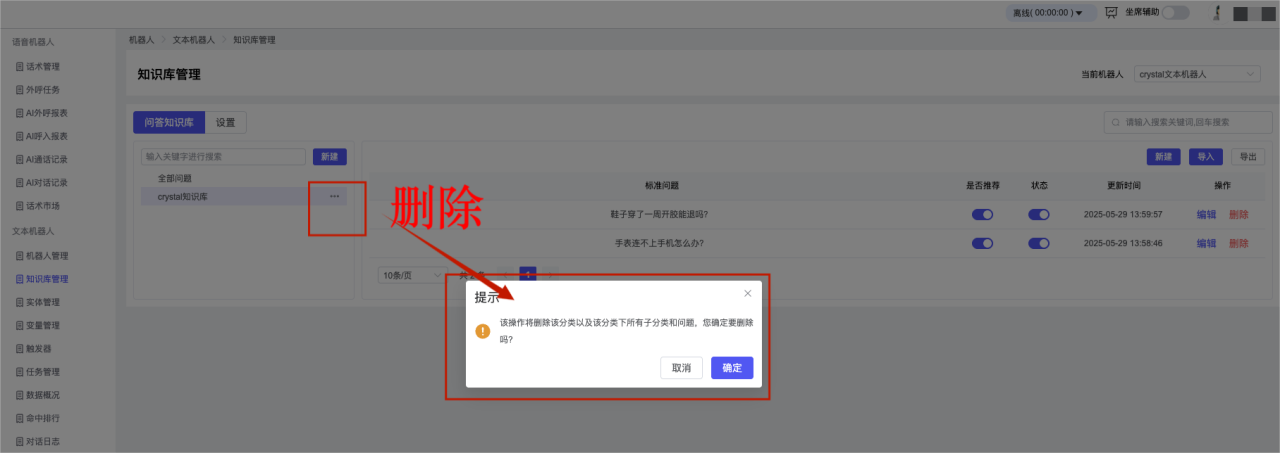 (2)知识库列表,如图 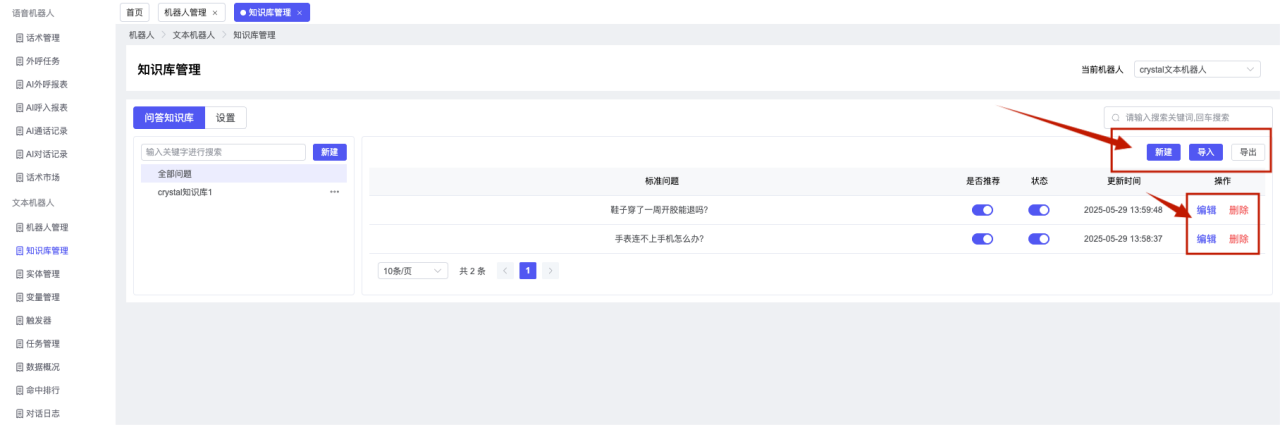 1)新建,点击“新建”创建知识库,如图 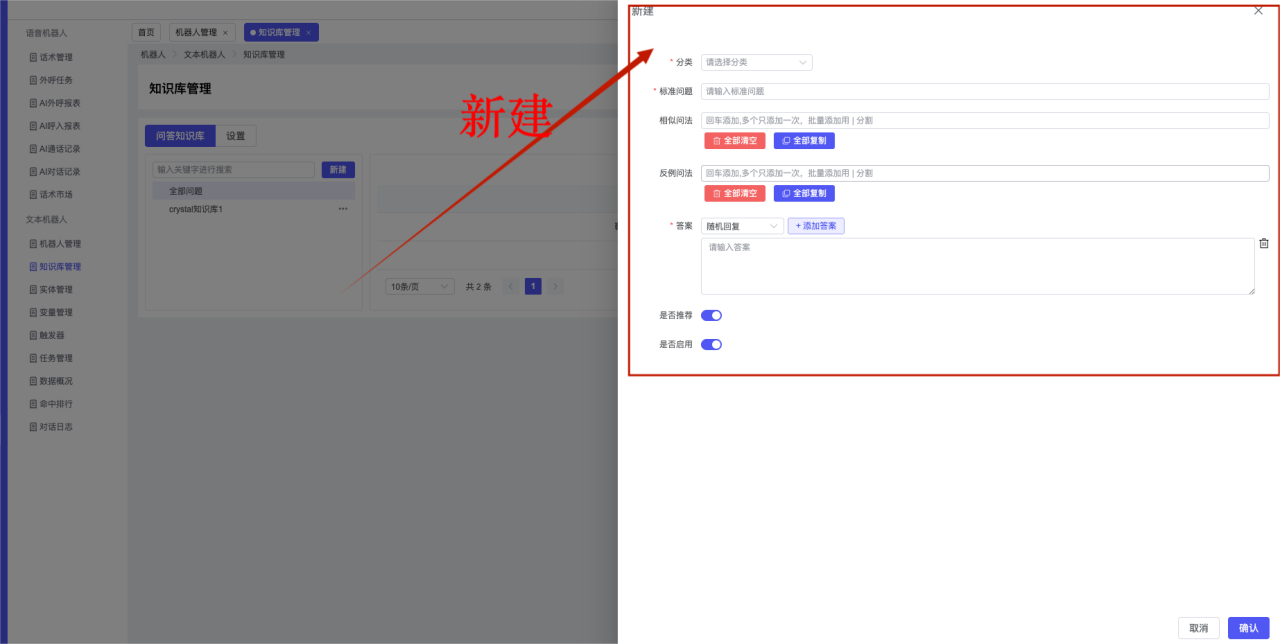 (1)分类:选择知识库的分类 (2)标准问题:输入知识库的标准问题 (3)相似问:输入问题的相似问,当命中相似问时也会引导出答案,支持全部清空相似问和全部复制相似问 (4)答案:随机回复和全部回复;输入标准问题的答案,可以设置多个,当选择随机回复时则按照添加的答案话术随机回复一句,如果选择的是全部回复则会把所有的答案显示出来。 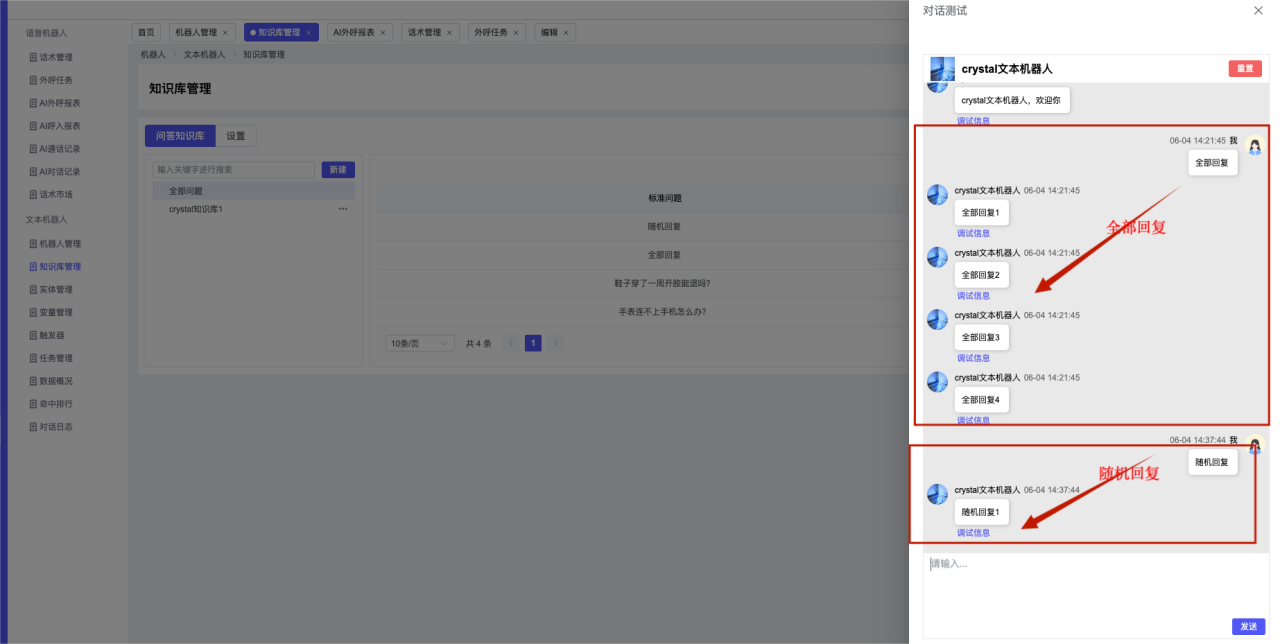 (5)是否推荐:开启和关闭,开启后支持推荐,关闭则不支持推荐,默认开启 (6)状态:选择是开启还是关闭,开启则可以使用,不开启则不能正常使用 2) 编辑:点击编辑编辑知识库的内容,如图 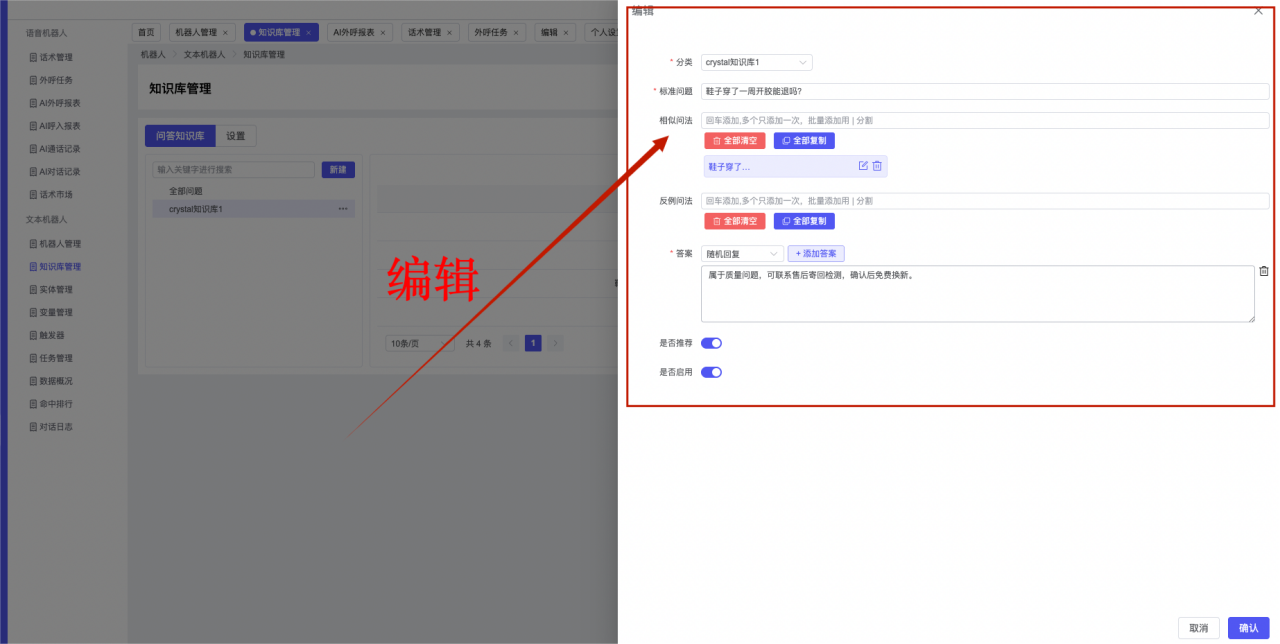 3) 删除,点击删除弹窗提示“删除该知识库”,如图 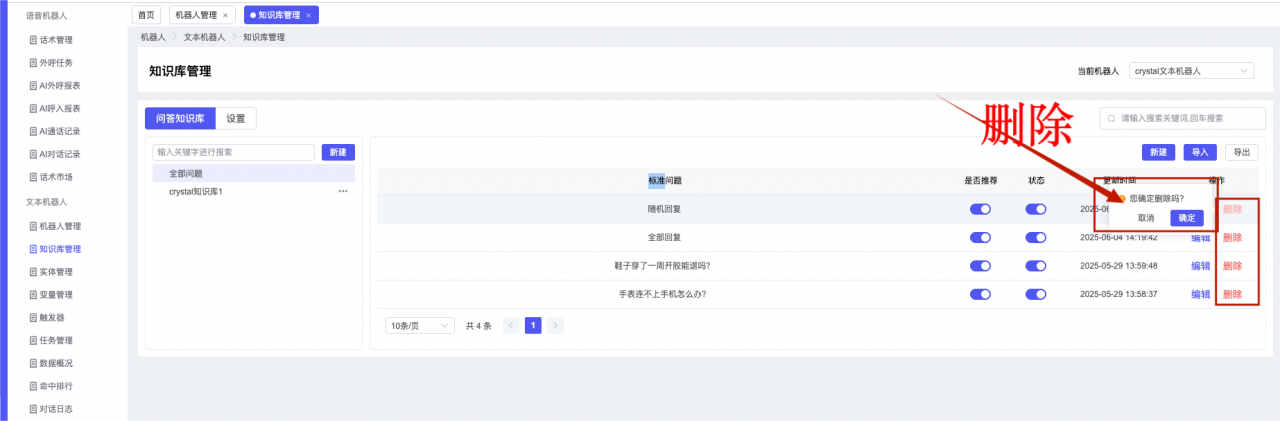 (3)导出:支持导出列表的数据信息,点击“导出”如图,在数据下载页面,下载查看 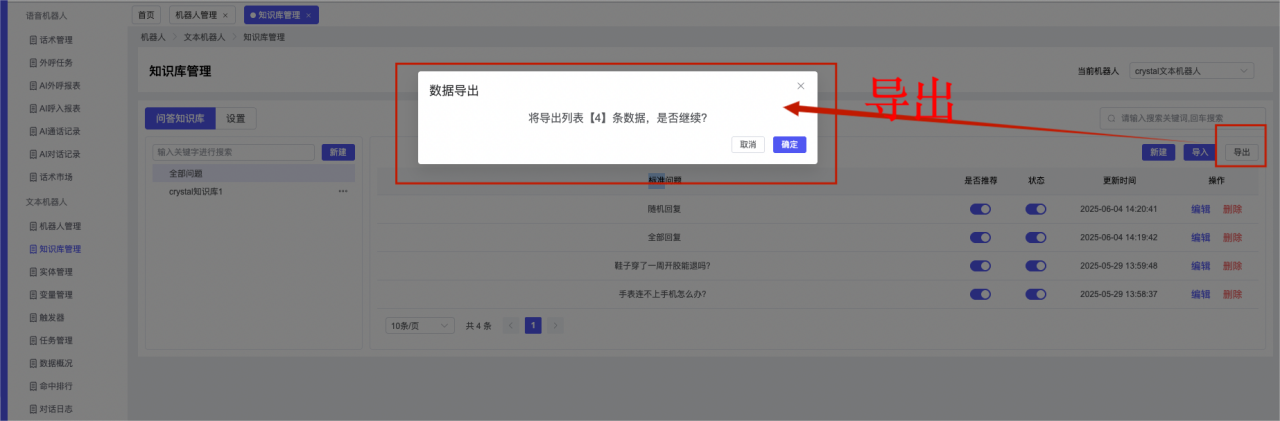 ## 3、实体管理 当需要用到判断节点时,则需要收集到准确的实体信息,需要先添加实体,对实体进行管理,支持新增、编辑、编辑实体、删除的操作,如图  ### 1)列表区 (1)名称:显示实体的名称 (2)标识:显示实体的标识 (3)成员数量:显示成员的数量 (4)示例:显示实体成员 (5)正则:显示实体的正则表达式 (6)备注:显示实体的备注 (7)操作:支持编辑、实体编辑、删除的操作 ### 2)操作 1)新建,点击新建创建实体,如图 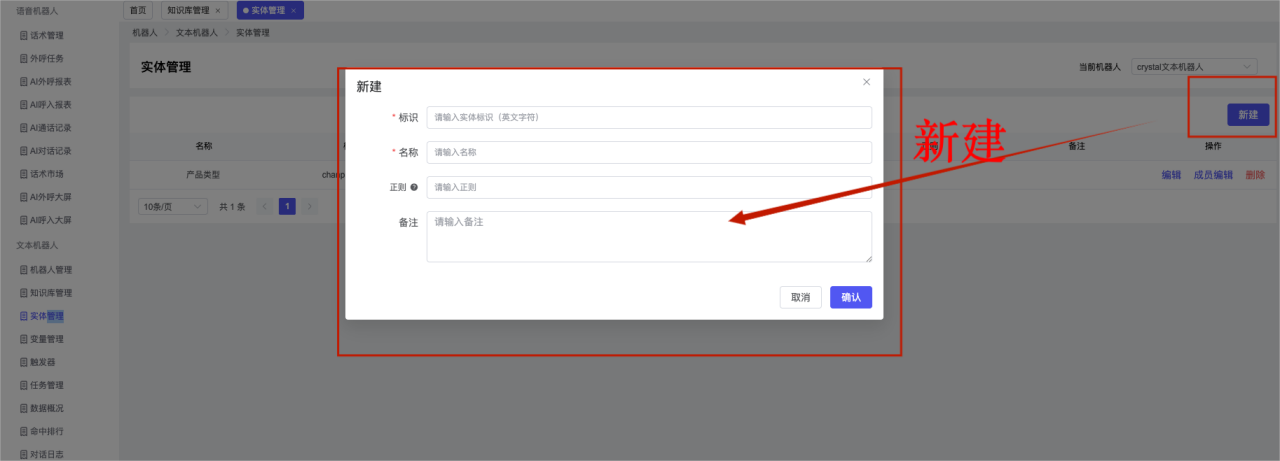 (1) 标识:输入实体的标识,j仅支持英文字符 (2) 实体名称:输入实体的名称 (3)正则表达式:输入实体的正则表达式 (4) 备注:输入实体的备注内容 2) 编辑,点击编辑实体名称如图,编辑实体的相关信息 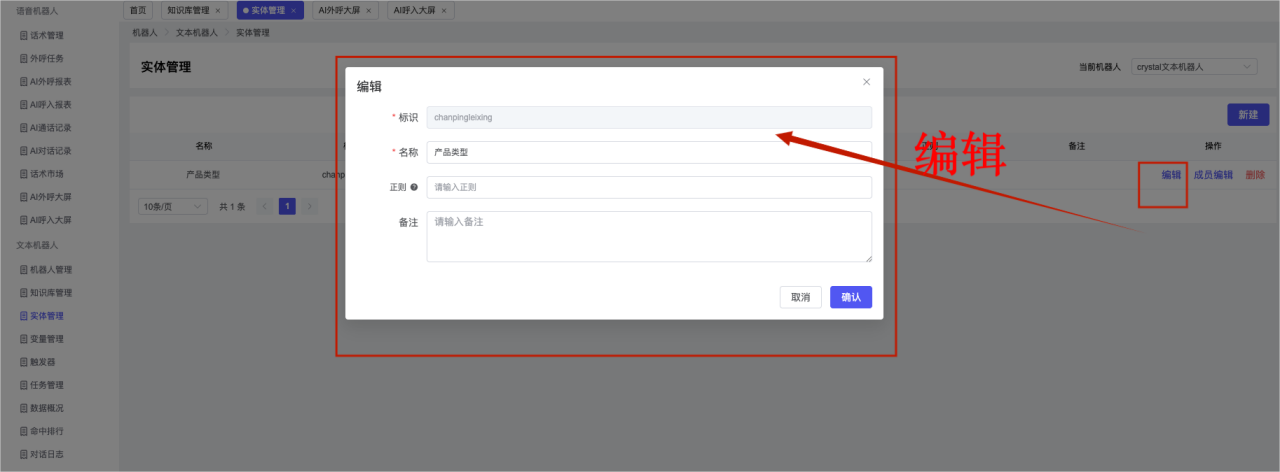 3)编辑实体,点击如图,编辑实体值 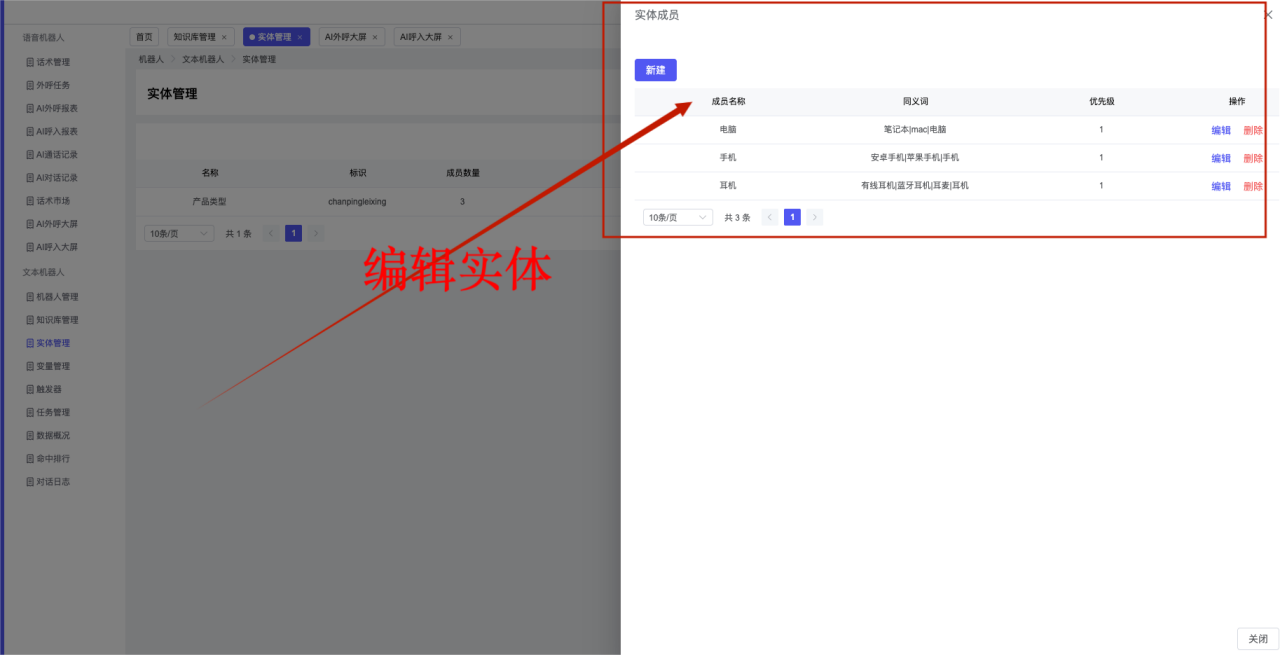 点击“新建”如图,创建实体值 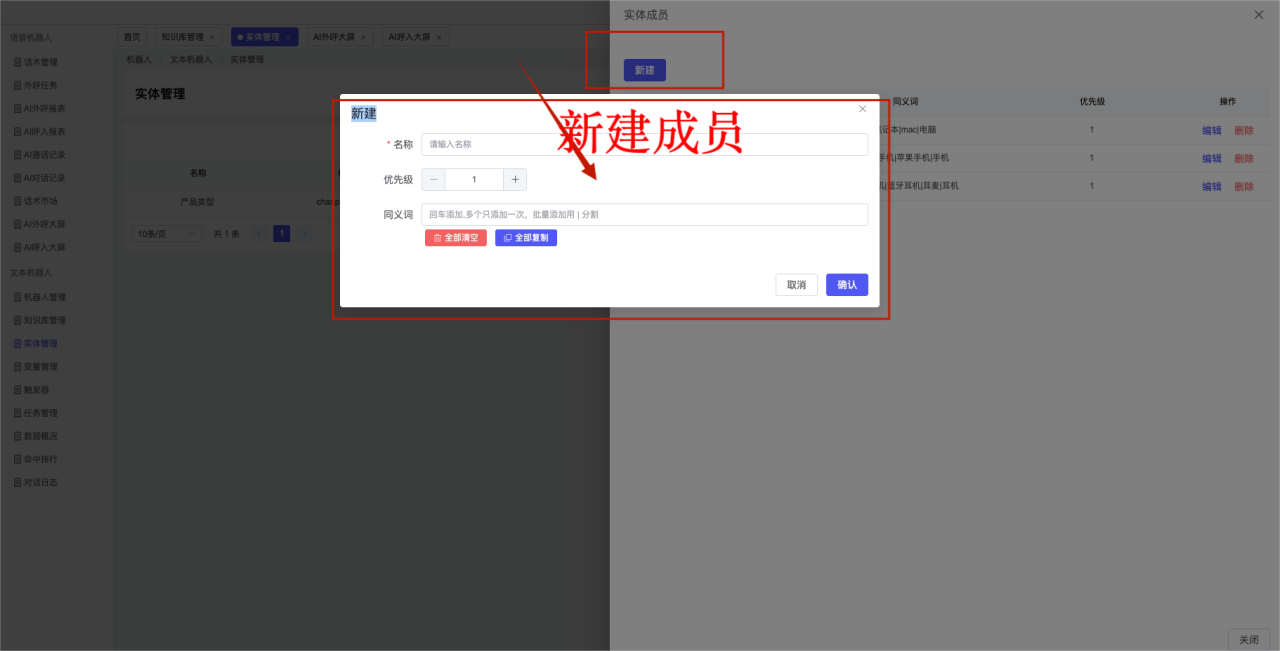 名称:输入实体成员的名称 优先级:输入实体成员的优先级,等级越高越优先 同义词:输入实体成员的同义词,如苹果的实体成员,同义词红富士 点击列表中的编辑如图 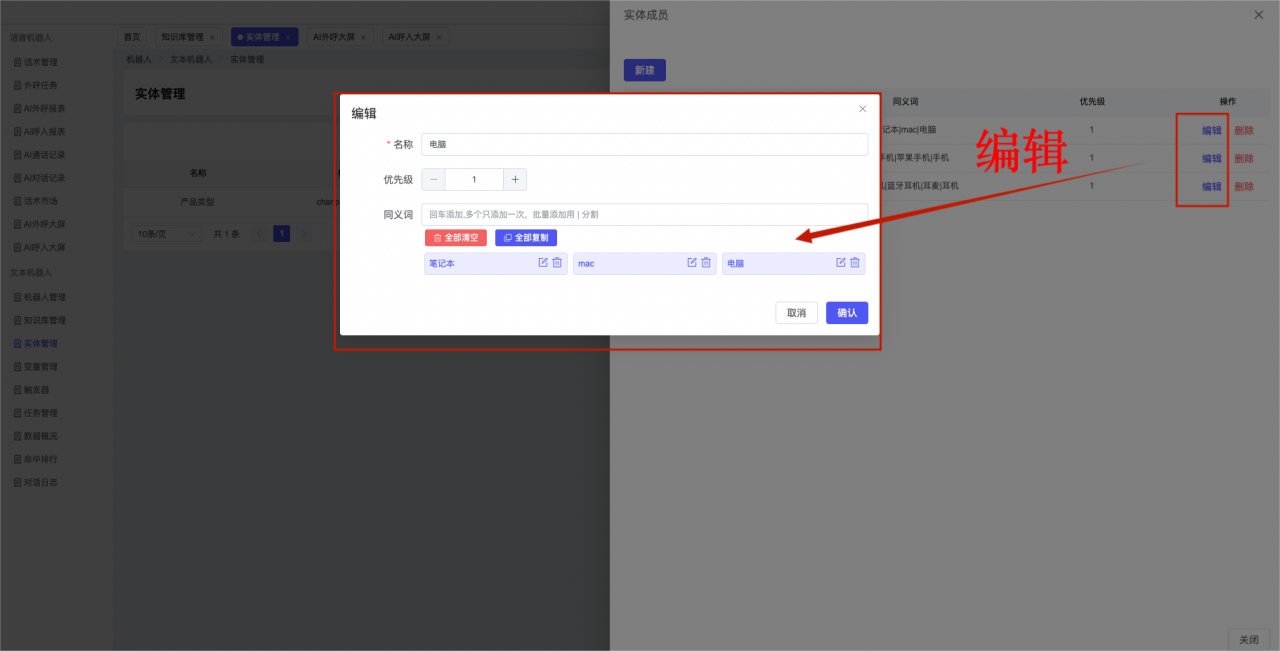 点击列表中的删除如图 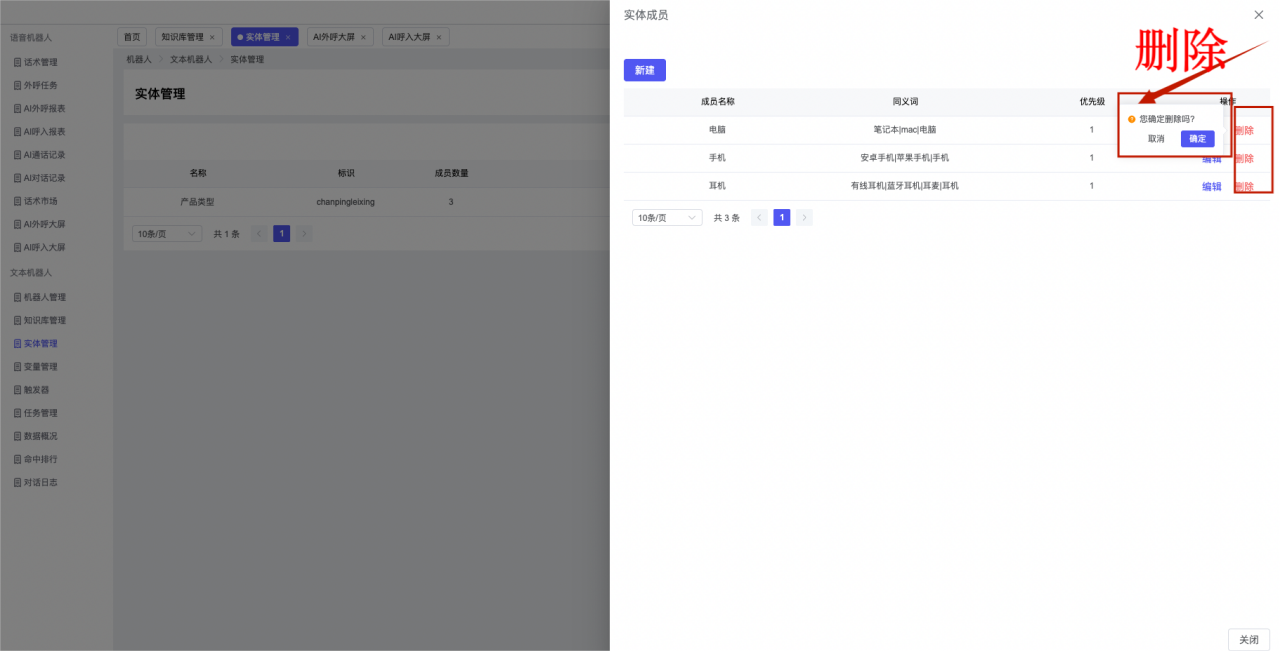 4)点击列表中的“删除”如图,删除该实体 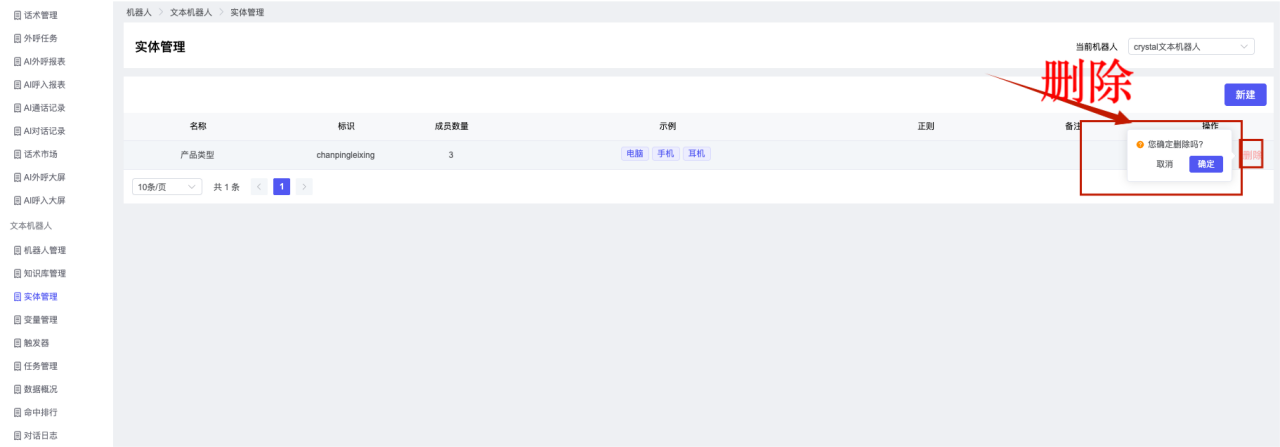 ## 4、变量管理 当需要用到判断节点时,则需要采集变量信息,需要先添加变量,对变量进行管理,支持新增、编辑、删除的操作,如图 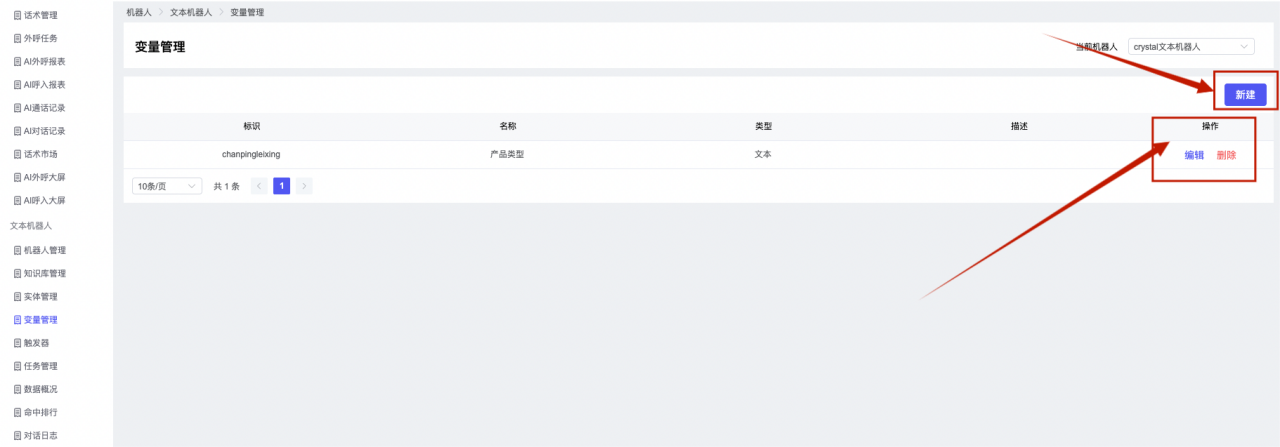 ### 1)列表区 (1)标识:显示变量的标识 (2)名称:显示变量的名称 (3)类型:显示变量的类型 (4)描述:显示变量的描述 (5)操作:支持编辑和删除的操作 ### 2)操作 (1)新建:点击“新建”如图, 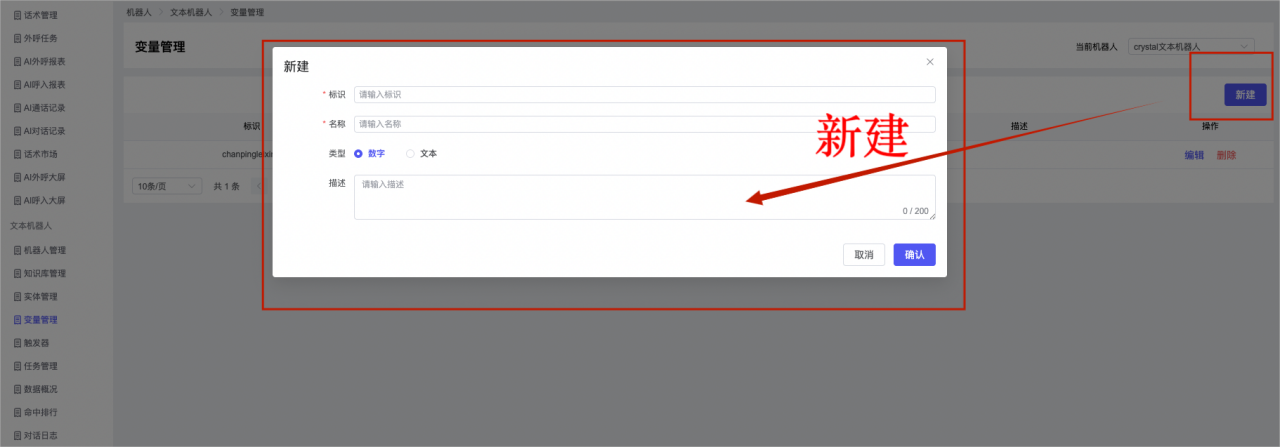 (2)编辑,点击编辑如图,编辑变量的相关信息 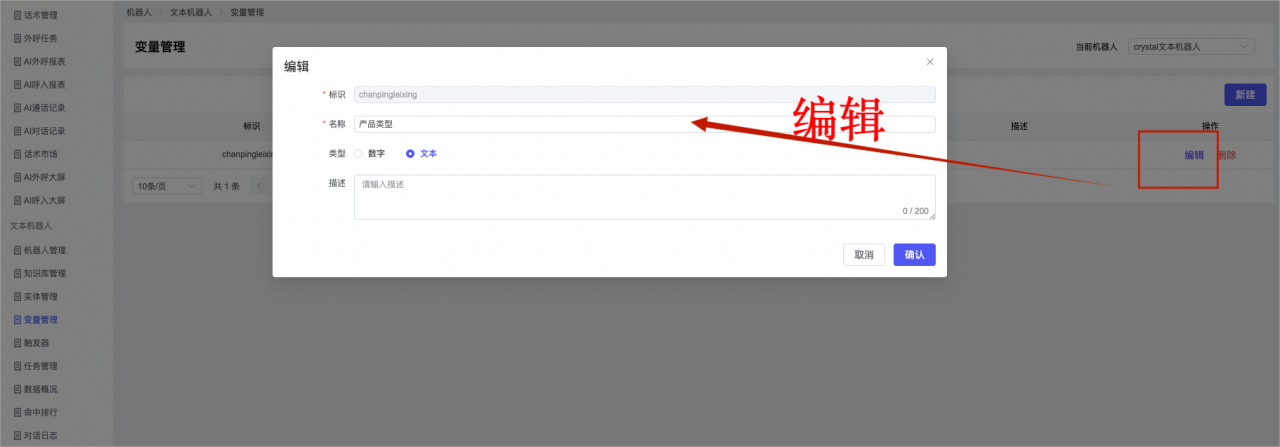 (3) 删除,点击删除如图,删除该变量 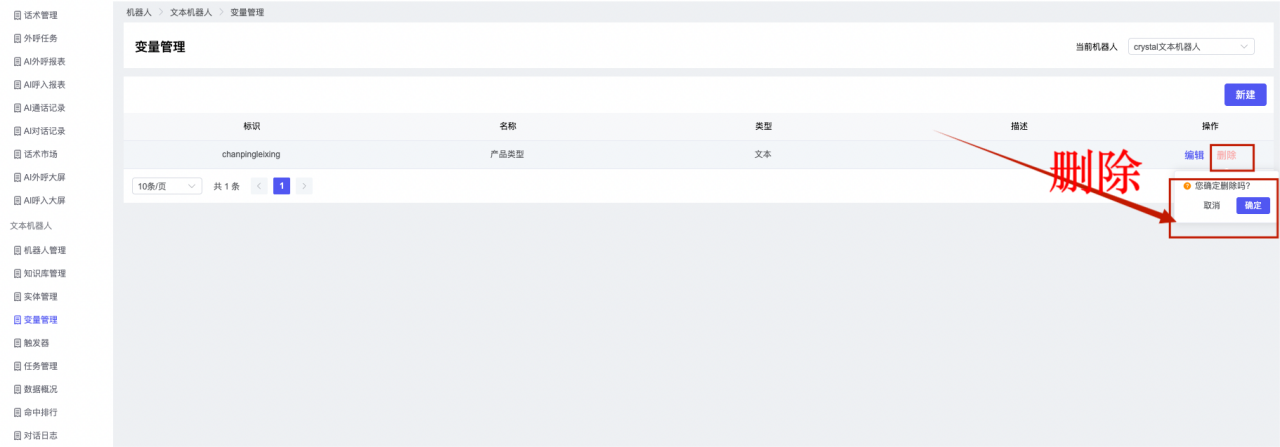 ## 5、触发器 对触发条件的管理,支持新建、编辑、删除的操作,设置触发的条件,当条件满足时执行对应的流程和话术 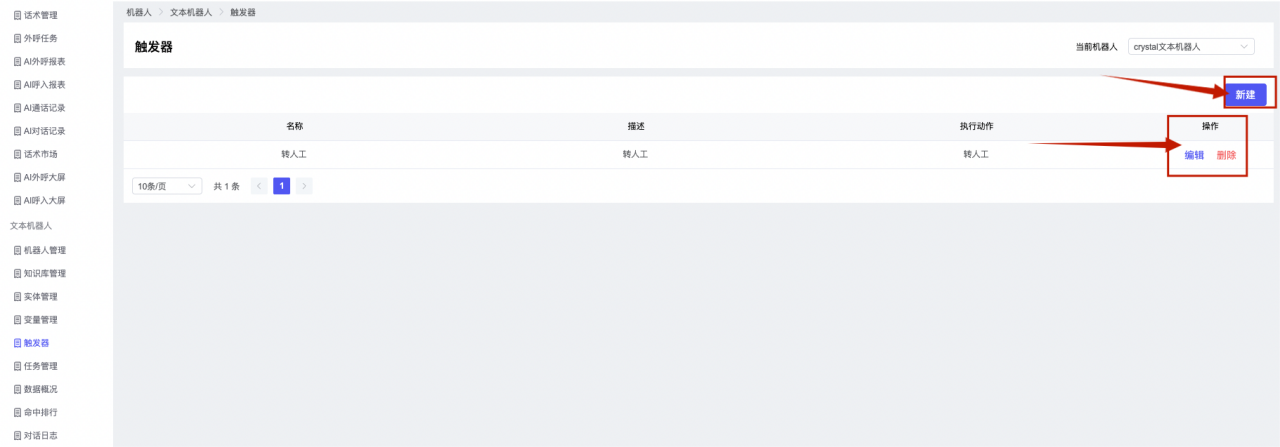 1)新建,点击新建创建触发条件,如图 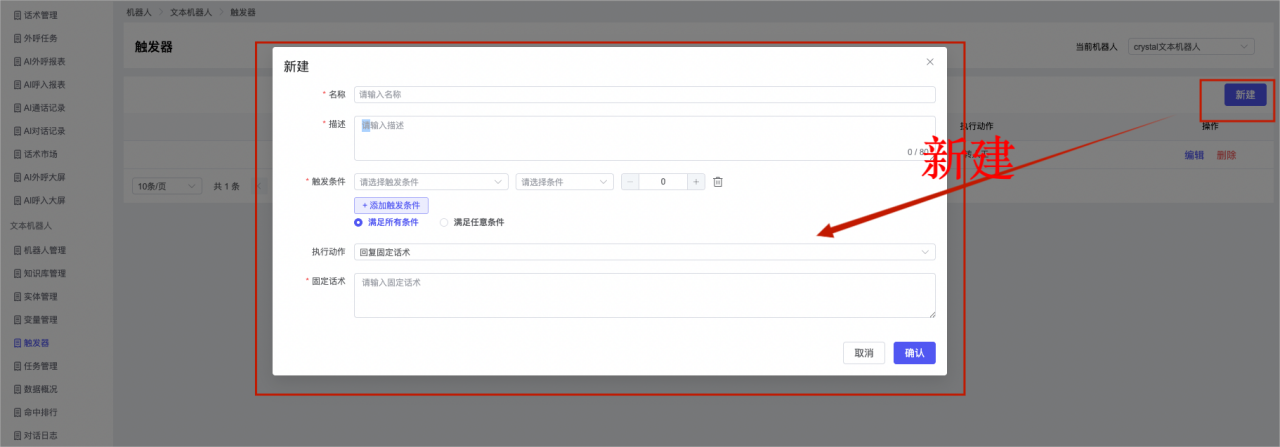 (1)名称:输入触发器的名称 (2)描述:输入触发器的描述,最多支持80个字符 (3)触发条件:下拉选择触发的条件,下拉值为未知回复、重复提问、总对话轮次、知识库对话轮次、任务流程对话轮次 当条件累计或者连续满足多少次时会执行对应的流程或者话术 (4)执行动作:选择触发条件满足后是执行回复固定话术、还是触发任务流程,或者是转人工的流程 (5)注意:当选择回复固定话术时,则会出现固定话术:则可以输入文本机器人回答的话术;当选择触发任务流程时,则显示任务流程,选择跳转到固定的话术场景去回复;当选择转人工时,选择是转接到坐席还是技能组 回复固定话术,如图 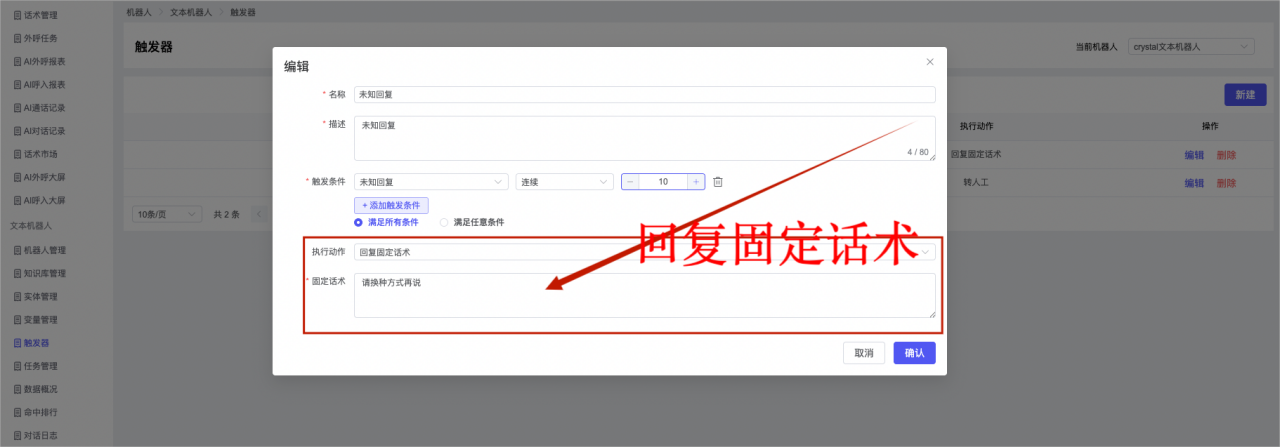 触发任务流程,如图 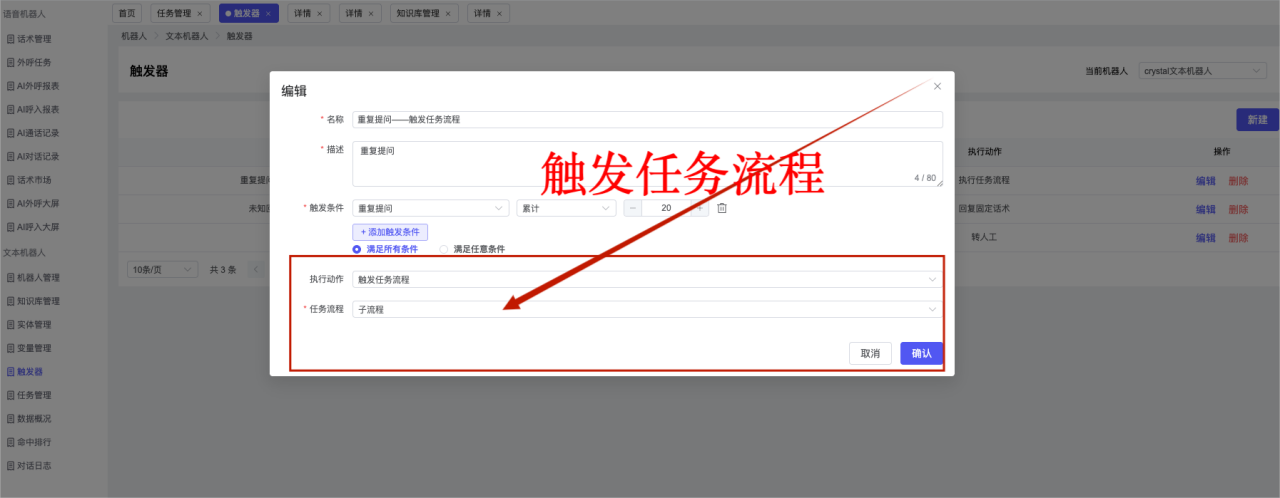 转人工,如图 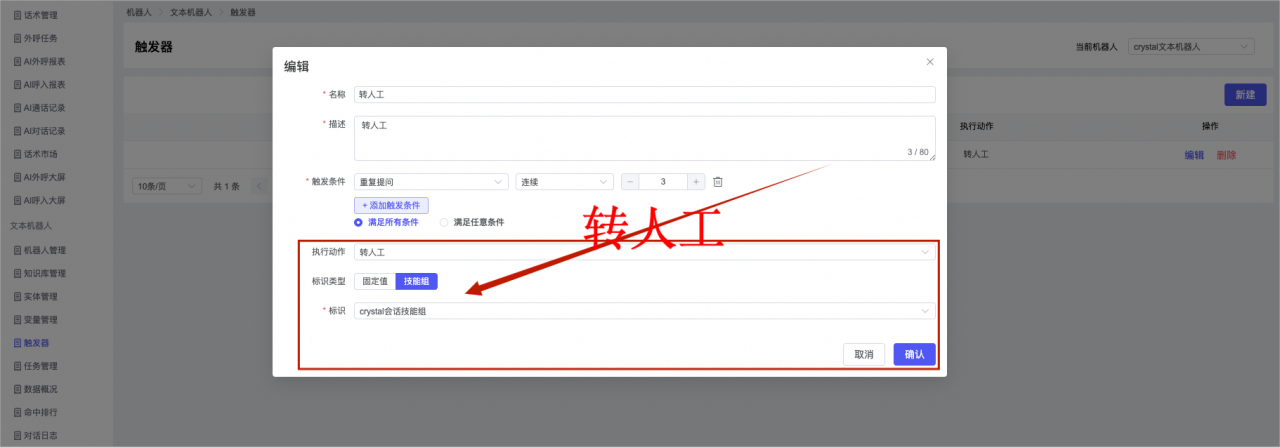 ## 6、任务管理 需要涉及到流程对话时则可以创建任务话术,支持对任务的新建、编辑、删除的操作 (1)新建,点击新建,创建任务流程,如图 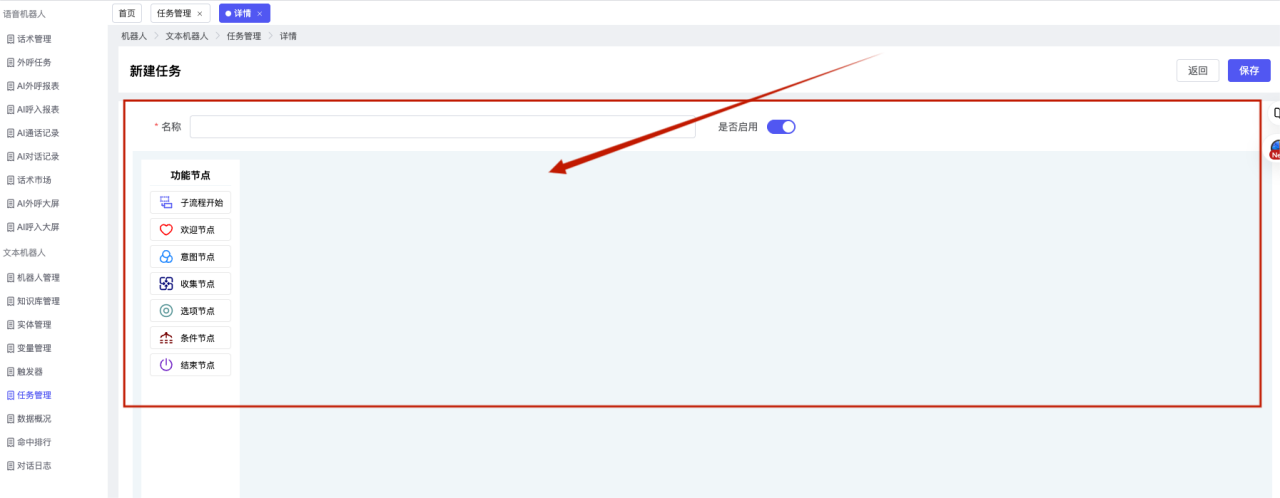 名称:输入任务流程的名称, 是否启用:默认开启,开启后可以正常触发该任务话术,关闭后则不能正常使用 返回:点击右上角的返回,则返回任务管理页面 画布区:通过拖拉拽以下几个节点进行搭建话术 (2)点击列表中的“编辑”编辑相关的任务流程话术,如图 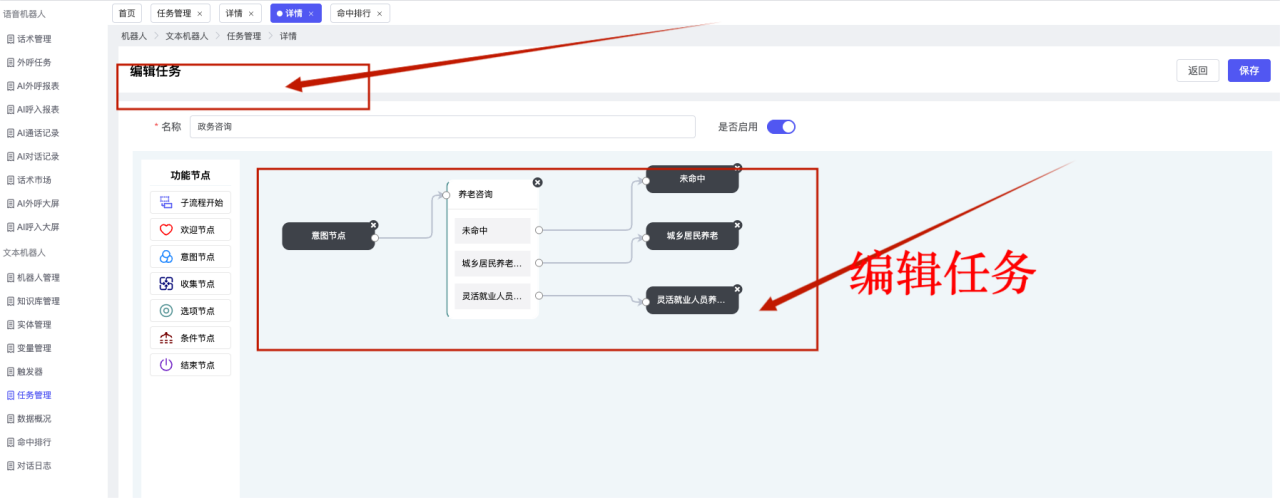 (3)点击列表中的“删除”删除相关的任务流程话术,如图 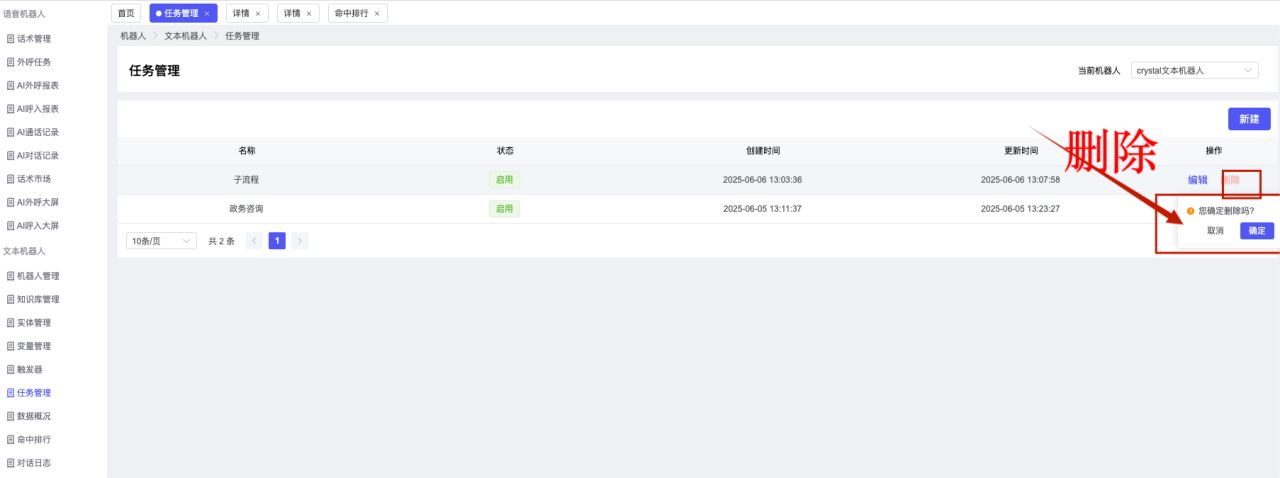 ### 1)子流程开始 子流程节点是,当对话流转回来或者是分支时,可以用子流程衔接 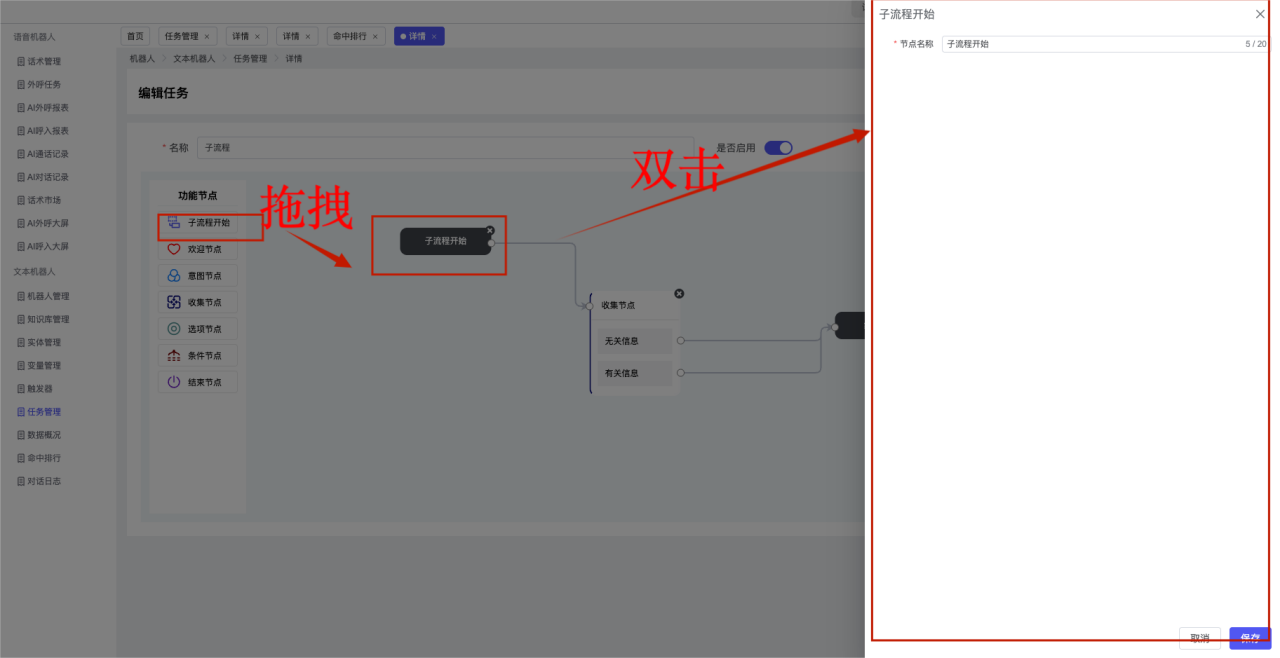 ### 2)欢迎节点 欢迎节点是,当对话进入后,需要用欢迎话术时用还有节点衔接 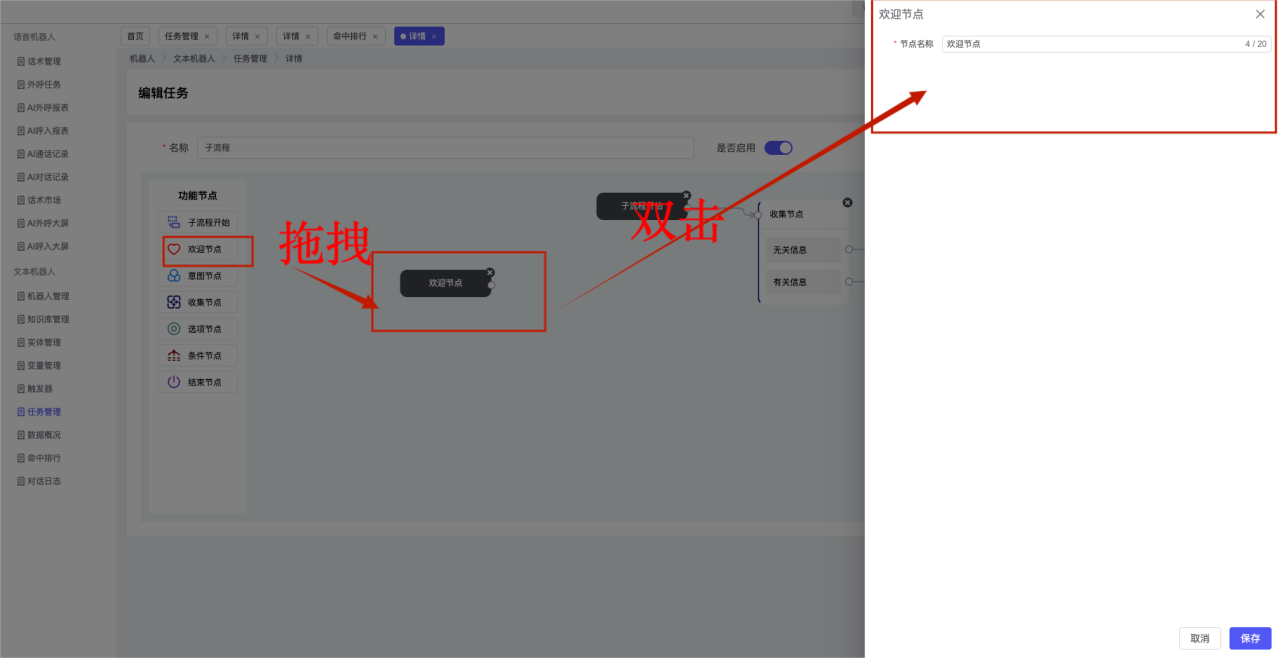 ### 3)意图节点 意图即指用户最终想实现的目的,如“养老咨询”。作为开启任务流程的第一步,在此组件中创建用户意图,设置意图名称、添加触发该任务意图的语料。意图节点拖拽到画布区双击如下图: 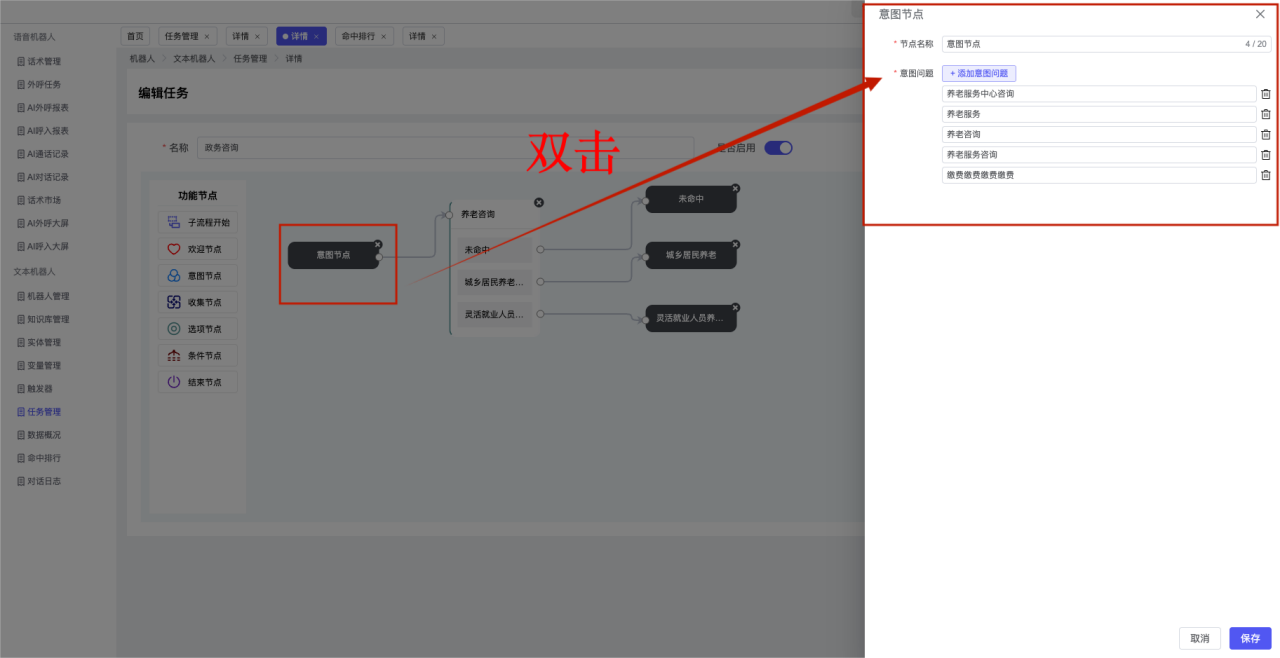 (1)节点名称:输入节点名称 (2)意图问题:添加意图的问题,可以添加多个,如“养老咨询”,“养老服务”、“养老咨询服务”,“养老保障等” ### 4)收集节点 该节点需要的关键信息(实体信息),如收集客户的身份证号信息或手机号码,比较精确的数字时可以用,请输入你的手机号码帮你查询,需要先实体创建手机号的实体,当收集到有关信息时走不同的节点,当收集无关时走不同的节点 收集节点拖拽到画布区双击如下图: 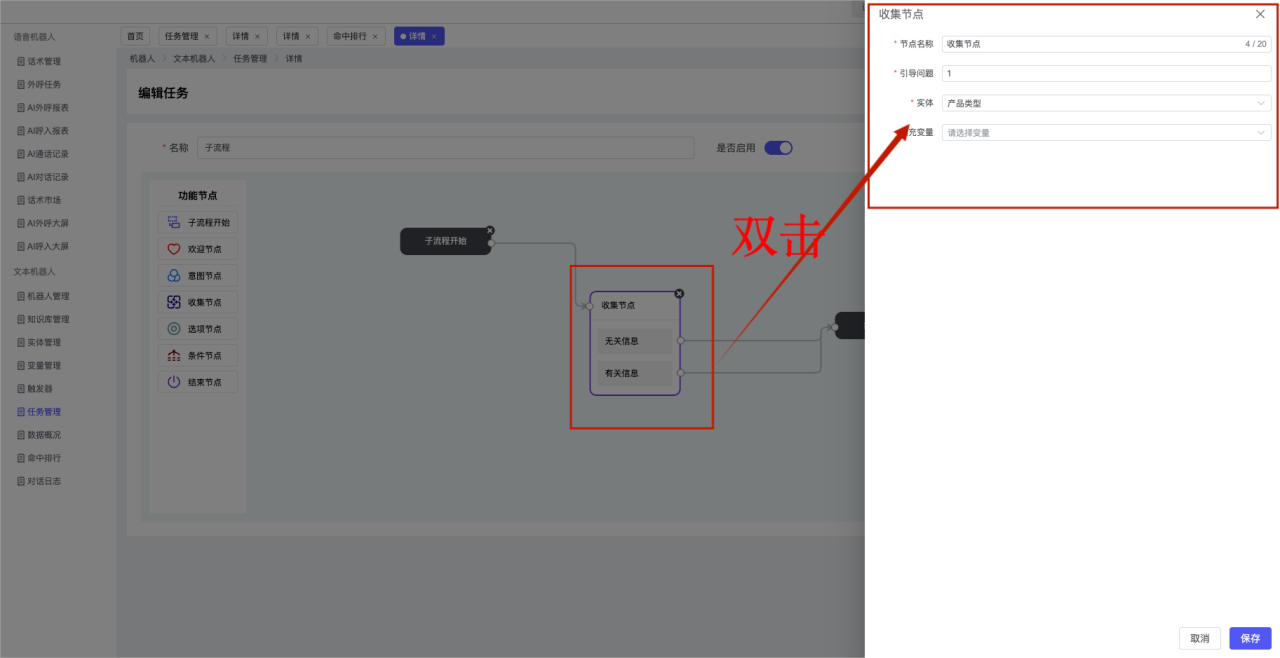 (1)节点名称:必填,输入节点的名称 (2)引导问题:必填,输入收集节点引导的话术 (3)实体:必填,下拉选择需要收集的实体值 (4)填充变量:下拉选择需要填充的变量类型 ### 5)选项节点 选项节点是通过在后台配置选项分支,机器人提供分支选项,让用户去选择。根据业务情况配置分支流程,提供选项给客户,客户可根据自身情况,选择分支,获取不同结果。选项节点拖拽到画布区双击如下图: 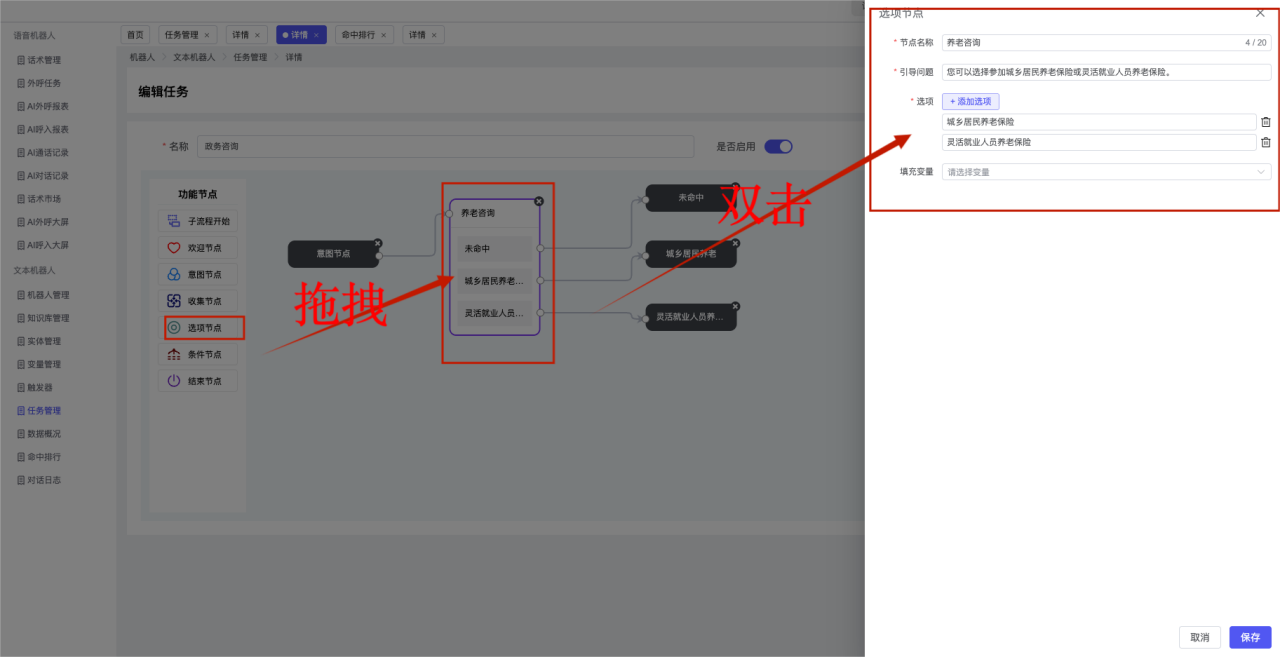 (1)节点名称:必填,输入节点的名称 (2)引导问题:必填,输入选项节点引导的话术 (3)选项:必填,添加选项的 (4)填充变量:下拉选择需要填充的变量类型 ### 6)条件节点 根据用户对话信息进行条件分支判断。支持多个条件同时满足或多组条件选择性满足的方式判断进入后续流程条件,条件节点拖拽到画布区双击如下图: 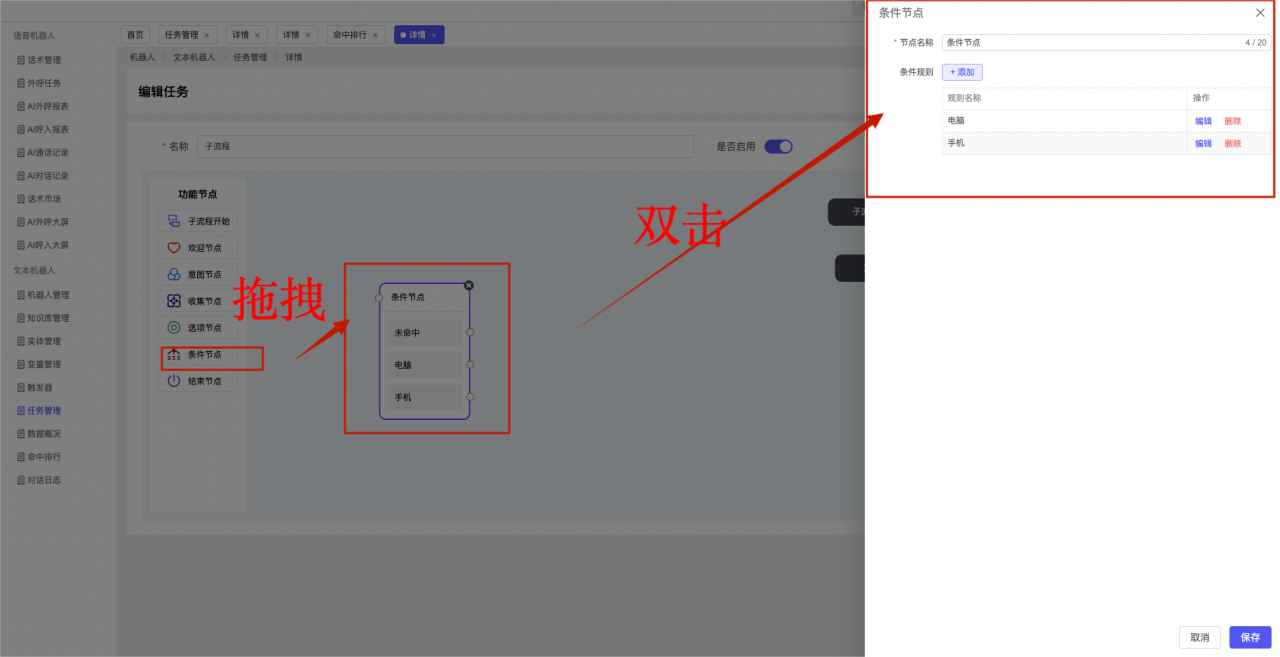 (1)节点名称:必填,输入节点的名称 (2)条件规则:添加条件,当满足对应的变量信息时走不同的流程,点击添加,如图 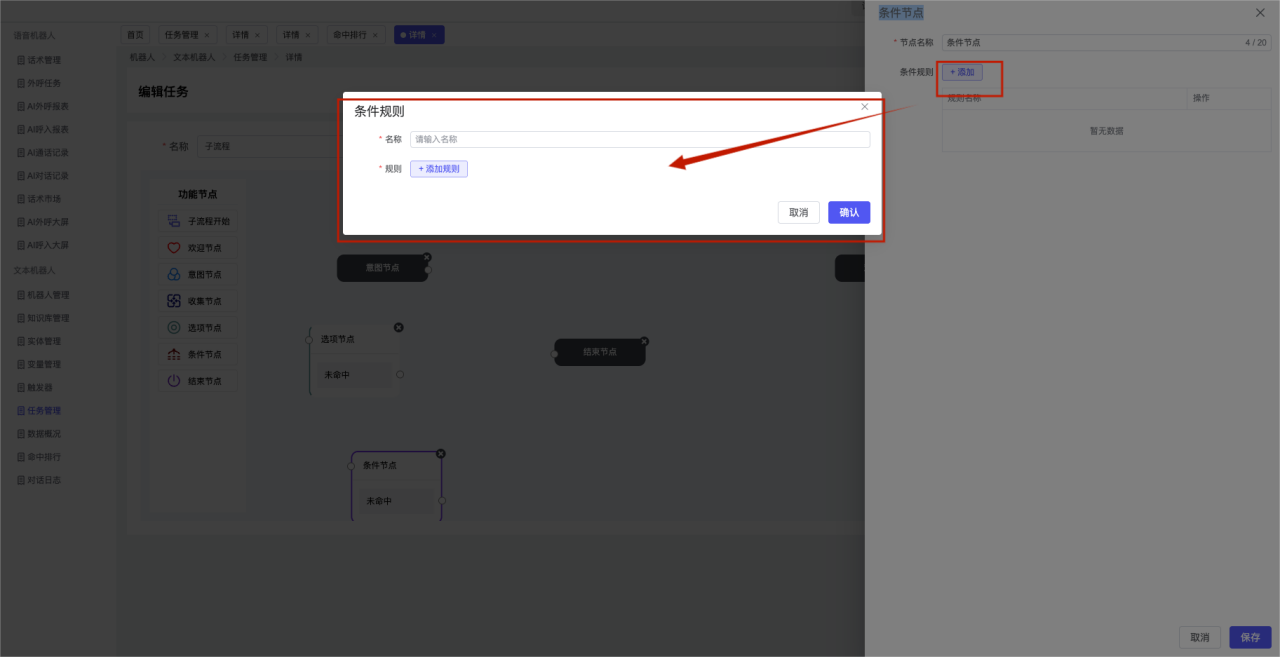 ### 7)结束节点 当对话结束时可以用结束节点来衔接,可以选择结束的类型是结束、转人工、转子流程的操作,结束节点拖拽到画布区双击如下图: 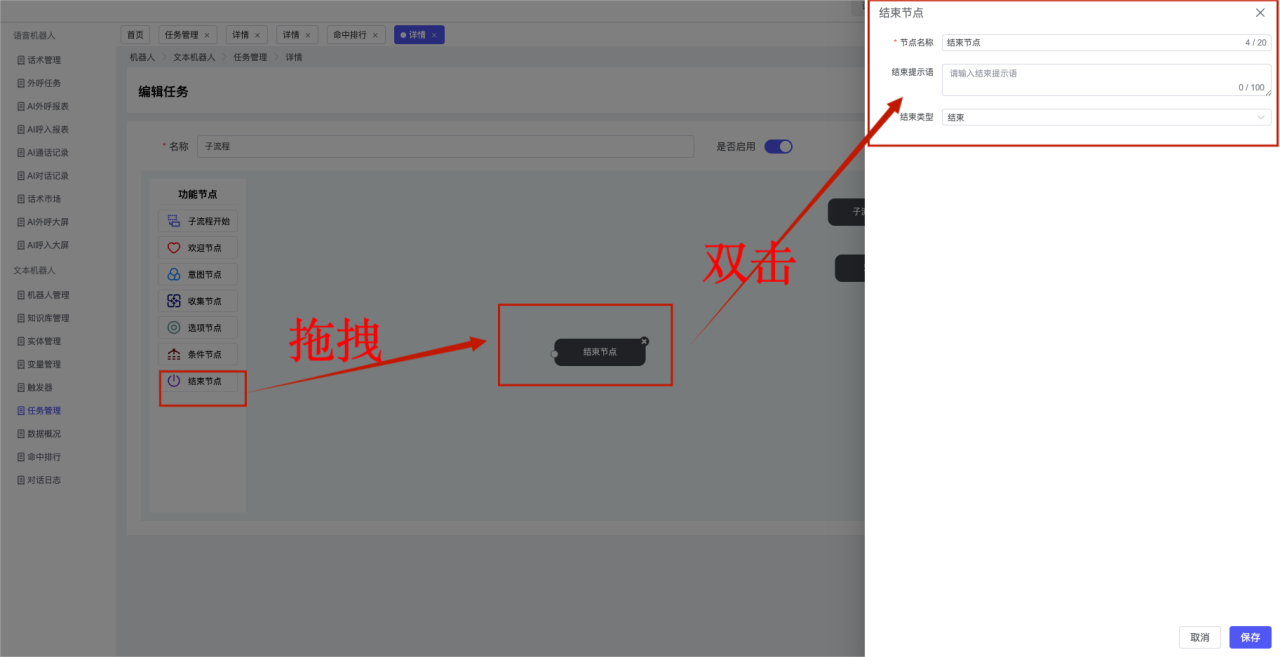 (1)节点名称:必填,输入节点的名称 (2)结束提示语:输入结束语的提示语 (3)结束类型:选择是“结束”、还是“转人工”或者是“转子流程” 当选择转人工时,如图选择转接到坐席还是技能组 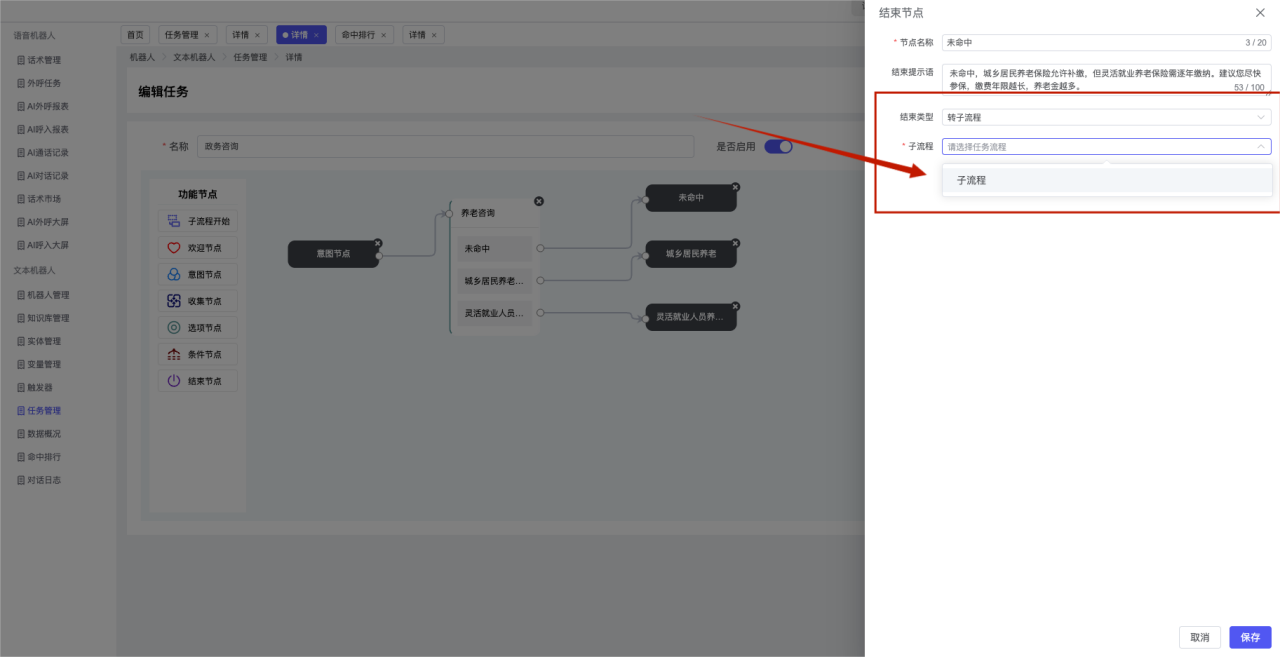 当选择子流程时,如图,下拉选择跳转的子流程节点 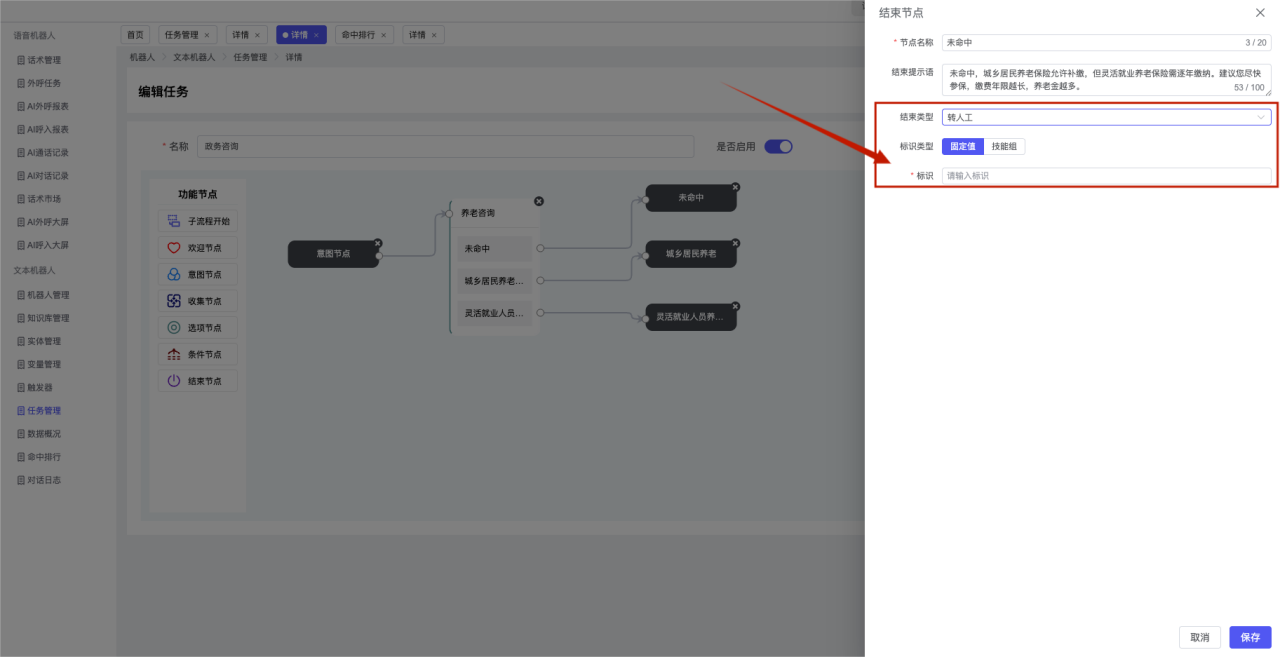 ## 7、数据概况 显示机器人的数据概况,如图 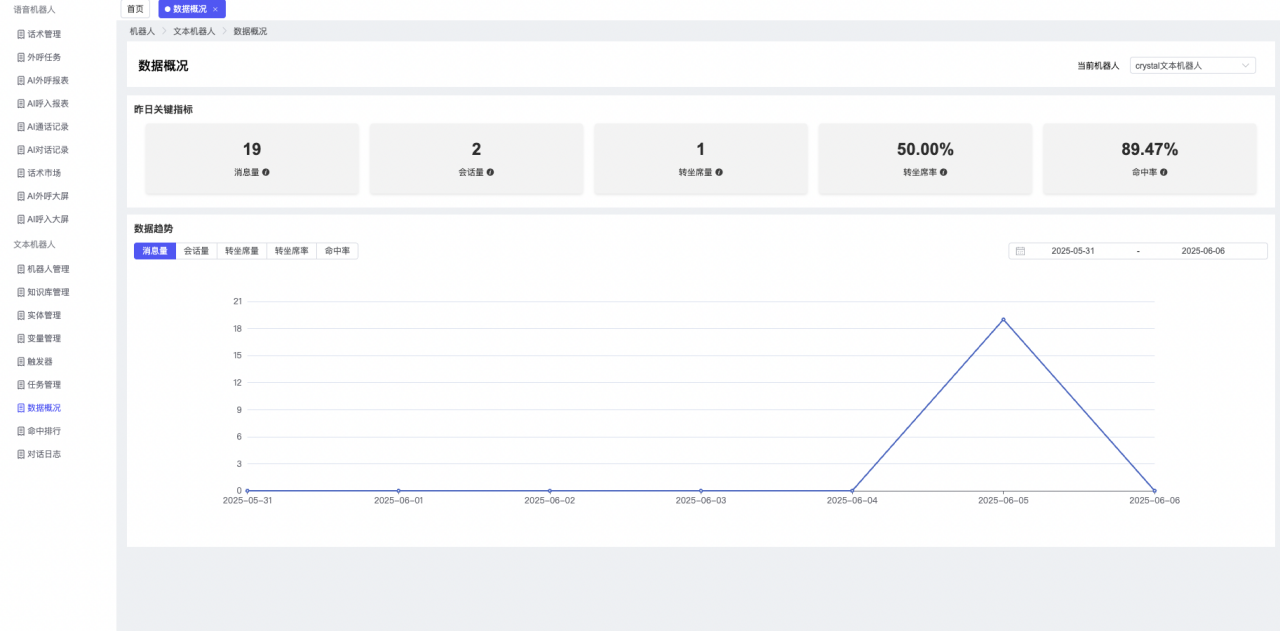 昨日关键指标 (1)消息量:对话的总消息数 (2)会话量:进线的会话数量 (3)转坐席量:转坐席的数量 (4)转坐席率:转坐席量/会话量 (5)命中率:命中次数/消息量 数据趋势:可以根据时间的筛选范围进行筛选数据,曲线图的方式呈现,消息量、会话量、转坐席量、转坐席率、命中率的情况 ## 8、命中排行 显示知识库命中的排行榜,如图 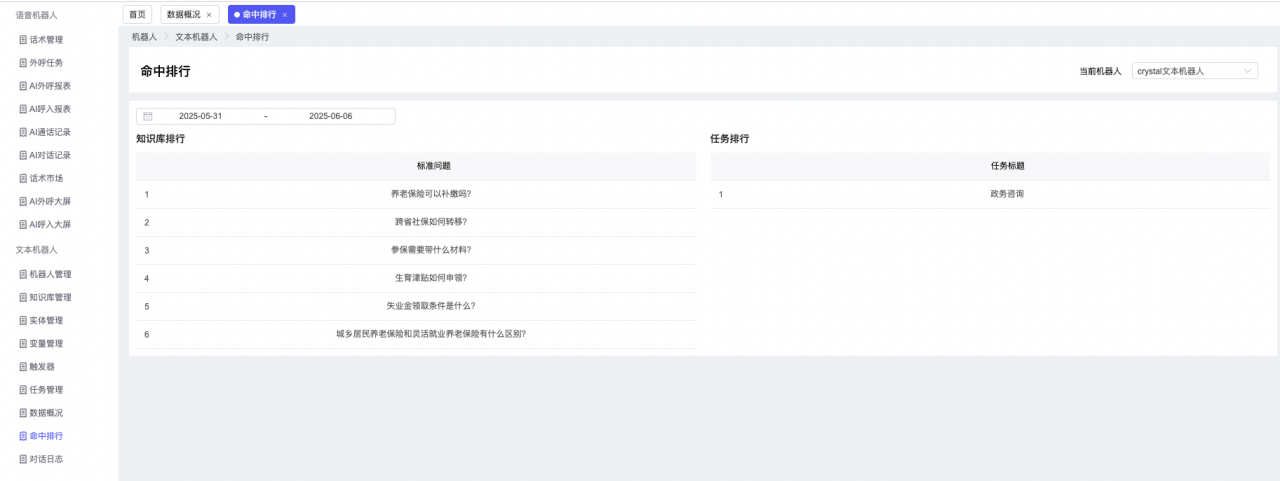 1) 查询区:根据时间段进行搜索 2)列表区: 标准问题:显示标准问题 任务排名:显示排名 任务标题: 显示任务的名称 ## 9、对话日志 显示对话记录,如图 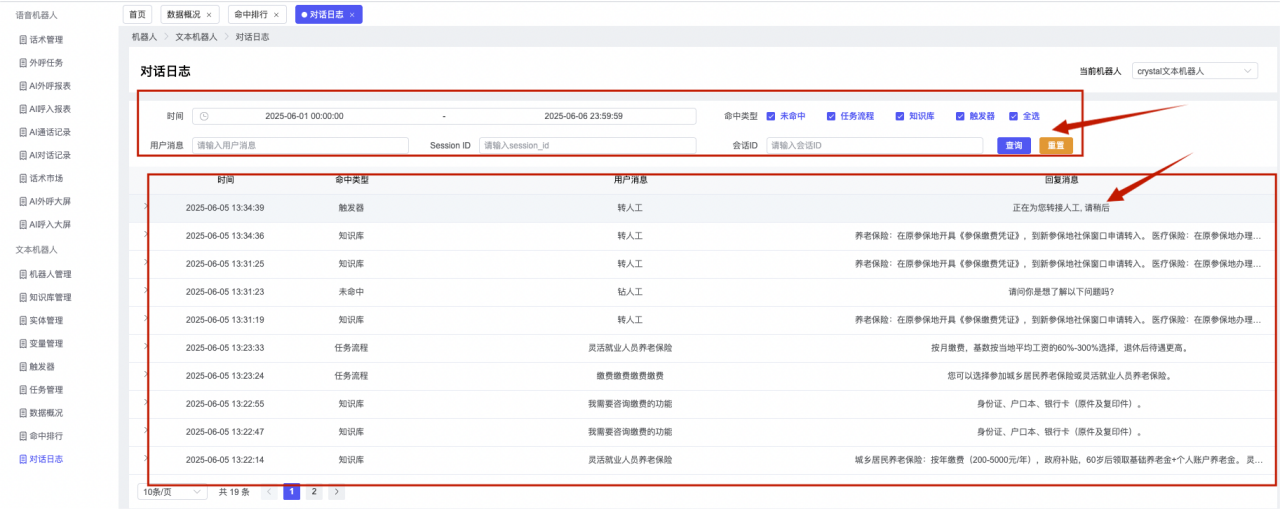 ### 1)查询区 (1)时间:选择时间段进行查询 (2)命中类型:筛选命中的类型进行查询,未命中、任务流程、知识库、触发器、全选 (3)用户消息:输入用户的消息模糊搜索 (4)Session ID:输入Session ID进行查询 (5)会话ID:输入会话ID进行查询 ### 2)列表区 (1)时间:显示会话的时间 (2)命中类型:显示命中的类型,是触发器、知识库、还是任务流程触发的 (3)用户消息:显示用户发送的消息 (4)回复消息:显示机器人回复的消息内容 (5)展开:展开可以看到Session ID、会话ID,,如图 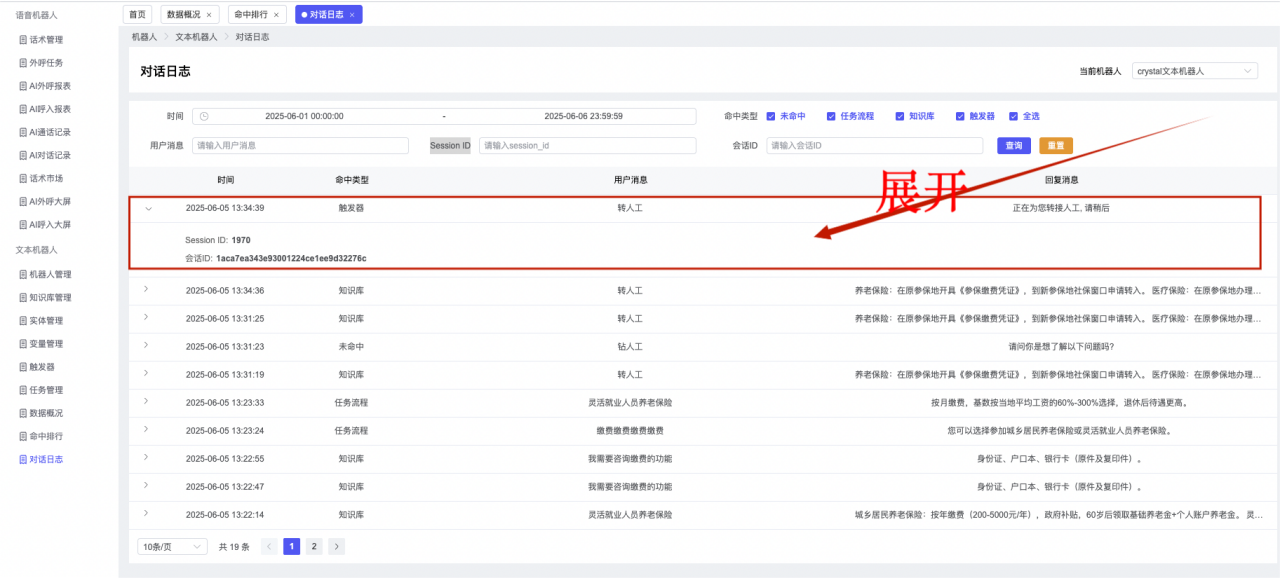
duanmingji
2025年6月6日 17:39
转发文档
收藏文档
上一篇
下一篇
手机扫码
复制链接
手机扫一扫转发分享
复制链接
Markdown文件
分享
链接
类型
密码
更新密码